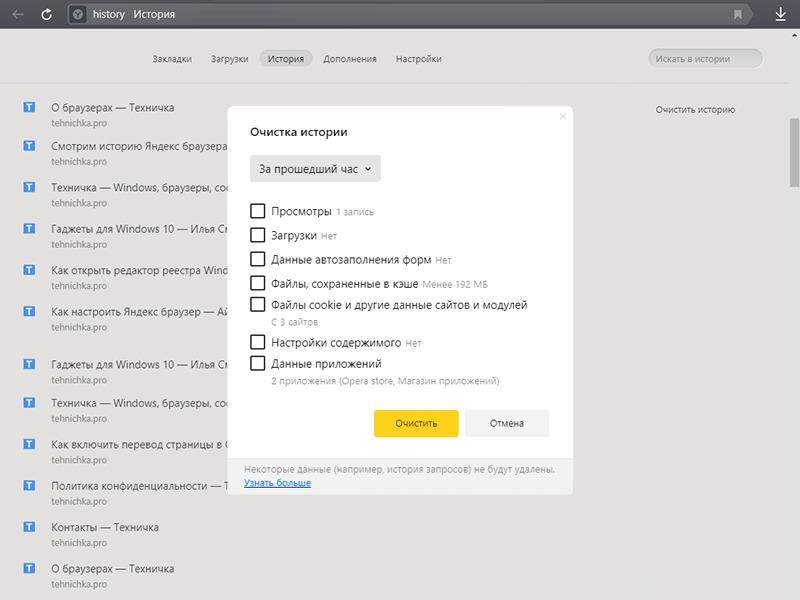Руководство по очистке истории браузера в операционных системах Windows
Симптомы
Введение
В этой статье описаны различные способы очистки личных журналов браузера. Она предназначена для каждого из наиболее распространенных браузеров, которые в настоящее время используются во множестве операционных систем Windows, которые вы можете использовать.
Существует несколько причин, по которым рекомендуется регулярно очищать журнал браузера. Ниже приведены некоторые причины, но в конечном итоге это ваш выбор.
- Очистка истории стирает все.
- Если у постороннего лица доступ к вашему компьютеру, любой пользователь сможет просматривать журнал браузера.
- Если компьютер украден, незнакомый человек может увидеть, что вы делали. Они могут использовать сохраненную информацию о площадке, чтобы перейти на ваши частные сайты с помощью ваших данных.
- Хакеры и вирусы также нацелены на эту информацию.

- Некоторые компании используют эту информацию для адаптации рекламы в ваших интересах.
В начало
Причина
Очистка истории
Windows 11
Примечание. Internet Explorer больше не используется для новой операционной системы Microsoft.
Для Firefox и Chrome.
Очистка журнала браузера в FirefoxВ Firefox также работает та же комбинация клавиш для удаления истории браузера, что и в IE и Chrome.
- Нажмите Ctrl+Shift+Delete, чтобы открыть экран с параметрами удаления истории.
- Отображается список томов, которые можно и не удается удалить. Нажмите на стрелку Сведения, если требуется более подробный список. Также можно выбрать период времени для очистки. В параметрах предлагается удалить данные за последний час, последние 2 часа, последние 4 часа, весь последний день или удалить все данные.

- Выберите Очистить сейчас.
- Нажмите Ctrl+Shift-Delete в Chrome, и на экране появится список параметров Google.
- Установите флажки рядом с категориями, которые необходимо очистить. Обязательно изучите все параметры в раскрывающемся меню в верхней части экрана. Это меню позволяет выбрать, какой объем истории вы хотите удалить. Вы можете удалить данные за последний час, день, неделю или месяц, а также избавиться от лишней информации.
- Выберите Очистить данные просмотра.
Для Edge выполните следующие действия.
Примечание. Концентратор — это значок (с тремя горизонтальными полосами) в браузере, который позволяет перейти к истории браузера, избранному, списку чтения и текущим загрузкам.- Нажмите значок концентратора и выберите

- Затем выберите Очистить всю историю,чтобы выбрать данные и файлы, которые требуется удалить с компьютера.
- После того как вы сделали выбор, выберите Очистить, чтобы завершить работу.
Windows 10
Действия такие же, как в Vista для Internet Explorer версий с 7 по 9. Такие же действия также для Firefox и Chrome.
Для Internet Explorer, Firefox и Chrome.
Очистка журнала браузера в Internet Explorer- При удалении истории браузера в Internet Explorer полезной клавишей является
- Открывается диалоговое окно, в котором можно указать, что вы хотите сохранить, а что удалить.
- Установите флажки рядом с категориями, которые вы хотите удалить.
- Нажмите «Удалить».
Для версии 10 выполните следующие действия:
- Откройте Internet Explorer для вашего компьютера.

- Нажмите кнопку Инструменты и выберите Безопасность, а затем нажмитеУдалить журнал браузера.
- Установите флажок рядом с каждой категорией информации, которую вы хотите удалить, а затем нажмите
В Firefox также работает та же комбинация клавиш для удаления истории браузера, что и в IE и Chrome.
- Нажмите Ctrl+Shift+Delete, чтобы открыть экран с параметрами удаления истории.
- Появится список томов, которые можно и не удается удалить. Нажмите на стрелку «Сведения», если требуется более подробный список. Также можно выбрать период времени для очистки. В параметрах предлагается удалить данные за последний час, последние 2 часа, последние 4 часа, весь последний день или удалить все данные.
- Выберите Очистить сейчас.

В Chrome используется та же комбинация клавиш, что и в Internet Explorer.
- Нажмите Ctrl+Shift-Delete в Chrome, и на экране появится список параметров Google.
- Как и в случае с IE, установите флажки рядом с категориями, вы хотите очистить. Обязательно изучите все параметры в раскрывающемся меню в верхней части экрана. Это меню позволяет выбрать, какой объем истории вы хотите удалить. Вы можете удалить информацию за последний час, день, неделю или месяц либо все сразу.
- Выберите Очистить данные просмотра.
Для нового браузера Edge выполните следующие действия:
- Нажмите на значок концентратора и выберите История.

- Затем выберите Очистить всю историю,чтобы выбрать данные и файлы, которые требуется удалить с компьютера.
- После того как вы сделали выбор, выберите Очистить, чтобы завершить работу.
Windows 8 и 8.1
Действия такие же, как в Vista для Internet Explorer версий с 7 по 9. Такие же действия также для Firefox и Chrome.Для Internet Explorer, Firefox и Chrome.
Очистка журнала браузера в Internet Explorer- При удалении истории браузера в Internet Explorer полезной клавишей является сочетание клавиш Ctrl+Shift-Delete.
- Открывается диалоговое окно, в котором можно указать, что вы хотите сохранить, а что удалить.
- Установите флажки рядом с категориями, которые вы хотите удалить.
- Нажмите Удалить.
Для версии 10 выполните следующие действия.
- Проведите пальцем от правого края экрана.
- Затем нажмите Настройки.
- Нажмите Свойства браузера.
- В разделе Delete Browsing History (Удалить историю браузера) можно нажать Delete (Удалить).
- Откройте Internet Explorer для вашего компьютера.
- Нажмите кнопку Инструменты и выберите Безопасность, а затем нажмитеУдалить журнал браузера.
- Установите флажок рядом с каждой категорией информации, которую вы хотите удалить, а затем нажмите

В Firefox также работает та же комбинация клавиш для удаления истории браузера, что и в IE и Chrome.
- Нажмите Ctrl+Shift+Delete, чтобы открыть экран с параметрами удаления истории.
- Появится список томов, которые можно и не удается удалить. Нажмите на стрелку «Сведения», если требуется более подробный список.
- Также можно выбрать период времени для очистки. В параметрах предлагается удалить данные за последний час, последние 2 часа, последние 4 часа, весь последний день или удалить все данные.
- Выберите
В Chrome используется та же комбинация клавиш, что и в Internet Explorer.
- Нажмите Ctrl+Shift-Delete в Chrome, и на экране появится список параметров Google.
- Как и в случае с IE, установите флажки рядом с категориями, вы хотите очистить.
 Обязательно изучите все параметры в раскрывающемся меню в верхней части экрана. Это меню позволяет выбрать, какой объем истории вы хотите удалить. Вы можете удалить информацию за последний час, день, неделю или месяц либо все сразу.
Обязательно изучите все параметры в раскрывающемся меню в верхней части экрана. Это меню позволяет выбрать, какой объем истории вы хотите удалить. Вы можете удалить информацию за последний час, день, неделю или месяц либо все сразу. - Выберите
g DataClear browsing
Windows 7
Действия такие же, как в Vista для Internet Explorer версий с 7 по 10. Такие же действия также для Firefox и Chrome.Для Internet Explorer, Firefox и Chrome.
Очистка журнала браузера в Internet Explorer- При удалении истории браузера в Internet Explorer полезной клавишей является сочетание клавиш Ctrl+Shift-Delete.
- Открывается диалоговое окно, в котором можно указать, что вы хотите сохранить, а что удалить.
- Установите флажки рядом с категориями, которые вы хотите удалить.
- Нажмите «Удалить».

В Firefox также работает та же комбинация клавиш для удаления истории браузера, что и в IE и Chrome.
- Нажмите Ctrl+Shift+Delete, чтобы открыть экран с параметрами удаления истории.
- Появится список томов, которые можно и не удается удалить. Нажмите на стрелку «Сведения», если требуется более подробный список.
- Также можно выбрать период времени для очистки. В параметрах предлагается удалить данные за последний час, последние 2 часа, последние 4 часа, весь последний день или удалить все данные.
- Выберите
Очистить сейчас.
В Chrome используется та же комбинация клавиш, что и в Internet Explorer.
- Нажмите Ctrl+Shift-Delete в Chrome, и на экране появится список параметров Google.

- Как и в случае с IE, установите флажки рядом с категориями, вы хотите очистить. Обязательно изучите все параметры в раскрывающемся меню в верхней части экрана. Это меню позволяет выбрать, какой объем истории вы хотите удалить. Вы можете удалить информацию за последний час, день, неделю или месяц либо все сразу.
- Выберите Очистить историю просмотра.
Windows Vista
Для Internet Explorer, Firefox и Chrome.
Очистка журнала браузера в Internet Explorer- При удалении истории браузера в Internet Explorer полезной клавишей является сочетание клавиш Ctrl+Shift-Delete.
- Открывается диалоговое окно, в котором можно указать, что вы хотите сохранить, а что удалить.
- Установите флажки рядом с категориями, которые вы хотите удалить.
- Нажмите «Удалить».
В Firefox также работает та же комбинация клавиш для удаления истории браузера, что и в IE и Chrome.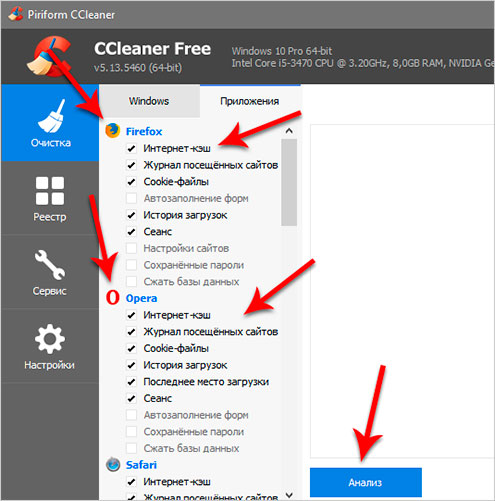
- Нажмите Ctrl+Shift+Delete, чтобы открыть экран с параметрами удаления истории.
- Появится список томов, которые можно и не удается удалить. Нажмите на стрелку «Сведения», если требуется более подробный список.
- Также можно выбрать период времени для очистки. В параметрах предлагается удалить данные за последний час, последние 2 часа, последние 4 часа, весь последний день или удалить все данные.
- Выберите Очистить сейчас.
В Chrome используется та же комбинация клавиш, что и в Internet Explorer.
- Нажмите Ctrl+Shift-Delete в Chrome, и на экране появится список параметров Google.
- Как и в случае с IE, установите флажки рядом с категориями, вы хотите очистить.
- Обязательно изучите все параметры в раскрывающемся меню в верхней части экрана.
 Это меню позволяет выбрать, какой объем истории вы хотите удалить. Вы можете удалить информацию за последний час, день, неделю или месяц либо все сразу.
Это меню позволяет выбрать, какой объем истории вы хотите удалить. Вы можете удалить информацию за последний час, день, неделю или месяц либо все сразу. - Нажмите Очистить данные просмотра.
Разрешение
Что будет удалено при удалении истории браузера?
| Тип информации | Что будет удалено? |
|---|---|
| История просмотра | Список по адресу сайтов, которые вы приобрели, включая часто используемые сайты. |
| Файлы cookie и сохраненные данные веб-сайтов | Файлы веб-сайтов, которые хранят ваши данные для этих сайтов, например данные для входа и местоположение |
| Кэшированные данные и файлы | копии веб-страниц, образов и т. д., которые хранятся для ускорения загрузки страниц д., которые хранятся для ускорения загрузки страниц |
| История загрузок | список загруженных файлов (это не влияет на загруженные файлы). |
| Данные формы | Информация, которую вы регулярно вводите в формы |
| Пароли | Сохраненные пароли сайтов. |
| Лицензии на носители | Лицензии на контент PlayReady/Digital Rights Management |
| Разрешения отображения всплывающих окон | Список веб-сайтов, на которых вы разрешаете использовать всплывающие окна |
| Разрешения на определение местоположения | Список веб-сайтов, которым вы разрешаете знать ваше текущее местоположение |
| Разрешения на полноэкранный режим | Список веб-сайтов, которые вы разрешаете открыть в полноэкранном режиме |
| Разрешения на совместимость | Список веб-сайтов, которые вы разрешаете автоматически открывать в Internet Explorer (IE) |
В начало
Alienware, Inspiron, OptiPlex, Vostro, G Series, G Series, Alienware, Inspiron, Latitude, Latitude Tablets
05 окт. 2021
2021
Оцените эту статью
Благодарим вас за отзыв.
К сожалению, наша система обратной связи в настоящее время не работает. Повторите попытку позже.
Комментарии не должны содержать следующие специальные символы: ()\
Как удалить историю браузера на компьютере
Как очистить историю поиска быстро и просто
Надоела ненужная информация, которая постоянно всплывает в браузере, когда вы начинаете вбивать тот или иной сайт в адресной строке? В таком случае нужно заняться журналом посещения! Из представленного текста вы узнаете о том, как очистить историю поиска быстро и просто в любом браузере.
А поможет с решением данного вопроса удобная программа для очистки компьютера на русском языке. С помощью софта «Ускоритель Компьютера» вы быстро устраните все мусорные файлы, «раскиданные» на жестком диске вашего компьютера или ноутбука, сможете почистить журнал браузера и освободить память своего ПК.
С помощью софта «Ускоритель Компьютера» вы быстро устраните все мусорные файлы, «раскиданные» на жестком диске вашего компьютера или ноутбука, сможете почистить журнал браузера и освободить память своего ПК.
Перечень браузеров, в которых можно очистить историю посещения сайтов на ноутбуке при помощи «Ускорителя Компьютера»:
- Google Chrome;
- Mozilla Firefox;
- Internet Explorer;
- Opera;
- Apple Safari;
- Яндекс.Браузер.
Производить очистку истории благодаря специальному софту намного удобнее, нежели все делать вручную. При помощи программы можно удалить мусор во всех браузеров одновременно. Это значительно экономит время, ведь при ручной чистке последовательность действий для каждого браузера разная. Если производить удаление истории самостоятельно, придется потратить довольно много времени, чтобы разобраться как правильно осуществить очистку. С программой «Ускоритель Компьютера» получится справиться за 5-10 минут.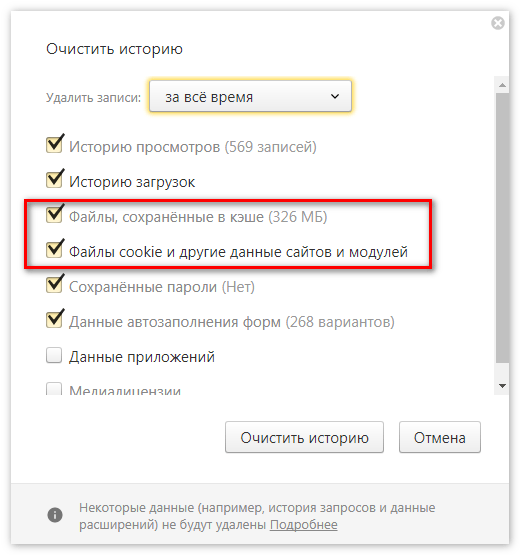 Софт имеет простой и понятный интерфейс на русском языке, поэтому даже при первом запуске можно быстро разобраться со всеми тонкостями работы в программе.
Софт имеет простой и понятный интерфейс на русском языке, поэтому даже при первом запуске можно быстро разобраться со всеми тонкостями работы в программе.
Так выглядит стартовое меню программы «Ускоритель Компьютера»
Зачем нужно удалять историю браузера
В истории любого браузера сохраняется информация о поисковых запросах. Таким образом, например, Google собирает данные о пользователе, которые используются для вывода наиболее интересной для определенного человека рекламы. Чтобы обеспечить максимальную приватность при серфинге в интернете, необходимо очищать историю поиска. Ведь вашими личными данными (сохраненными паролями, логинами) также могут воспользоваться мошенники.
С одной стороны история помогает найти необходимую ссылку на тот или другой сайт, который вы нечаянно закрыли. Однако со временем список просмотренных страниц возрастает и начинает занимать все больше места, что создает дополнительную нагрузку на компьютер.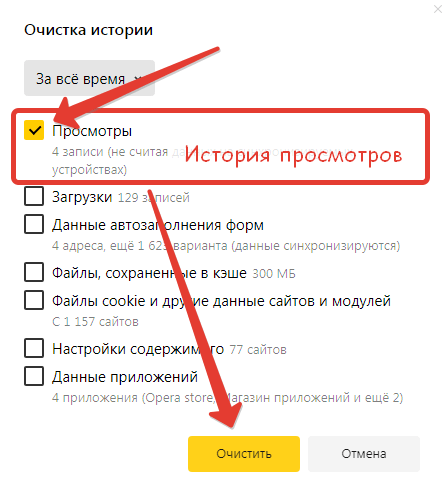 Из-за накопленного мусора система начинает «тормозить». Поэтому лучше проводить очистку раз в неделю. Так получится отыскать недавно закрытые вкладки, не перегружая при этом ноутбук ненужной информацией.
Из-за накопленного мусора система начинает «тормозить». Поэтому лучше проводить очистку раз в неделю. Так получится отыскать недавно закрытые вкладки, не перегружая при этом ноутбук ненужной информацией.
Этапы быстрой очистки истории поиска на компьютере
Для начала необходимо скачать программу на свой компьютер. Сделать это легко и просто можно тут. После завершения загрузки дважды нажмите по дистрибутиву. Появится Мастер Установки, который поможет распаковать архив и правильно установить софт на ваш компьютер. Выберите папку, в которой будет расположена программа, а после дождитесь окончания установки приложения. Не забудьте создать ярлык на рабочем столе — это значительно упростит доступ к программе в дальнейшем. Как включить сканирование и выбрать необходимые браузеры, чтобы очистить историю поиска:
- запустите программу, кликнув два раза по ярлыку софта;
- в открывшимся меню выберите полное сканирование системы;
- нажмите кнопку «Очистка»;
- слева найдите названия тех браузеров, которыми вы пользуетесь, и поставьте галочку напротив граф «Журнал»;
- с разделов, которые чисть не нужно, снимите галочки;
- нажмите кнопку «Исправить».

Отметьте разделы, запустите сканирование и устраните все ошибки
Вы можете не проверять систему на ошибки полностью, а очистить только браузеры. Для этого сразу перейдите в раздел «Очистка» и запустите сканирование. Процесс не займет и минуты: на экране появится отчет о проделанной работе, где будет представлено название проверенных браузеров, в которых были обнаружены лишние файлы. Вы можете дважды щелкнуть мышкой по любому пункту. В таком случае программа представит информацию о местоположении обнаруженных данных и об их объеме. Нажмите «Исправить». «Ускоритель Компьютера» устранит все данные о посещенных вами сайтах.
Удаление истории в Яндексе
Итак, перейдем к тому, как удалить историю в Яндексе на компьютере. После запуска «Ускорителя» вы увидите на экране главное меню, в котором софт предложит провести глобальное сканирование ПК на наличие мусора и ошибок. Чтобы удалить только историю поиска, перейдите во вкладку «Очистка».
Условно это окно можно разделить на две части: с левой стороны представлены параметры сканирования, с правой — будут отображены результаты проверки. Для начала настроим поиск. Найдите в списке пункт «Яндекс браузер» и поставьте галочку рядом со строкой «Журнал». Снимите все остальные отметки, если хотите чтобы сканирование затронуло только этот раздел. Затем нажмите «Сканировать».
Проверка займет несколько секунд. После этого вы сможете ознакомиться с отчетом: в нем будет представлена информация о суммарном объеме и количестве найденных объектов. Также можно перейти к просмотру более детального отчета: для этого нужно дважды щелкнуть по пункту «Яндекс браузер — Журнал». Кликните по кнопке «Исправить», чтобы софт моментально удалил историю поиска с вашего ПК.
Удаление истории просмотров во всех браузерах одновременно
«Ускоритель Компьютера» — это программа для оптимизации Windows 10 и других операционных систем, благодаря которой производительность техники повышается в несколько раз. При помощи этого софта удастся удалить историю просмотров со всех браузеров одновременно, что позволит сэкономить время.
При помощи этого софта удастся удалить историю просмотров со всех браузеров одновременно, что позволит сэкономить время.
Для этого, после перехода в меню «Очистка», необходимо найти в левом боковом окошке браузеры, которыми вы пользуетесь. Под строкой с названием браузера можно выбрать такие опции: интернет кэш, журнал, cookie файлы, пароли, автозаполнение форм. Чтобы удалить историю браузера на компьютере, нужно поставить галочку напротив строки «Журнал» для каждого браузера. При необходимости можно также отметить «Пароли» и «Автозаполнение форм».
Как отключить историю поиска
Чтобы отключить историю поиска в Гугл, необходимо открыть страницу «Отслеживание действий». После нужно войти в свой аккаунт и убрать отметку напротив строки «История приложений и веб-поиска». Вам будет показано уведомление о том, что после этого действия функция персонализированного поиска будет ограничена. Если с этим согласны, нажимаете «Отключить».
Для отключения истории посещения сайтов в Опере, необходимо зайти в меню (верхний левый угол) и выбрать «Настройки». Кликнуть на «Общие настройки» и перейти на «Расширенные». После этого откроется боковая вкладка, кликните на «Историю» и в строке «Помнить адресов» выберите значение «0». Сохраните результат.
6 способов удалить историю в Google Chrome на компьютере
Обновлено: 23.04.2021 11:09:59Статистка посещения веб-страниц сохраняется в браузере и зачастую является полезным инструментом. С помощью этой функции можно восстановить случайно закрытую вкладку или вернуться на найденный несколько дней назад, но не сохраненный в закладках ресурс. Иногда обстоятельства складываются так, что записи касающиеся истории серфинга в Гугл Хром, требуется удалить. Наши эксперты рассказывают о способах, которыми можно выполнить эту операцию.
Настройки обозревателя Google Chrome
История обозревателя относится к изменяемым параметрам и управляется из настроек.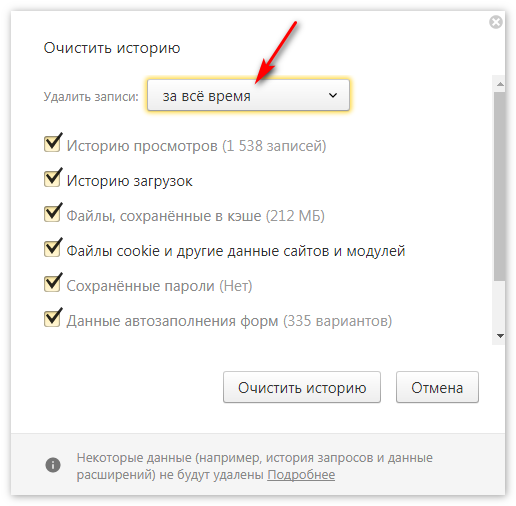
Нажимаем на троеточие справа от совмещенной адресно-поисковой строки. Вызвав управляющее меню, выбираем пункт «История». В выпадающем списке видим еще одну строчку с тем же именем. Нажимаем на нее, открывая вкладку, хранящую записи о посещенных страницах.
Справа каждая строка заканчивается троеточием, предназначенным для вызова управляющего меню. Выбрав пункт, отмеченный рамкой, запись можно удалить из списка посещений.
Второй пункт в меню предназначен для отображения всех данных, относящих к определенной странице. Выборка из общего списка выполняется с помощью фильтра по URL. Удалять впоследствии можно как отдельные строки, так и всю подборку данных. Для полного стирания записей специальной опции в Гугл Хром не предусмотрено. Обойти этот просчет разработчиков можно с помощью общесистемных горячих клавиш. В активном окне Chrome нажимаем сочетание «Ctrl+A». В результате его применения выделяются галочками все отфильтрованные строки записей.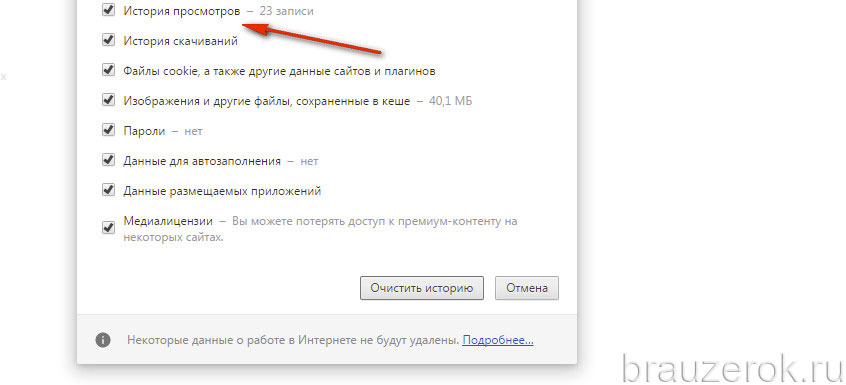 Нажимаем кнопку, показанную на скриншоте цифрой «4», чтобы удалить их из истории браузера.
Нажимаем кнопку, показанную на скриншоте цифрой «4», чтобы удалить их из истории браузера.
Записи можно редактировать, последовательно просматривая список и выделяя ненужные галочками. Общее число отмеченных элементов подсчитывается и отображается в области показанной цифрой «2». Закончив отбор, нажимаем кнопку «Удалить» стирая нежелательные детали истории Гугл Хром.
Очистка Google Chrome по времени
Если забраться в настройки обозревателя немного глубже, можно найти опции удаления записей по временному периоду.
Открыв историю Хром из управляющего меню нажимаем на область, отмеченную стрелкой на следующем скриншоте.
В появившейся боковой панели выбираем пункт, выделенный рамкой.
Обозреватель откроет страницу настроек и всплывающее меню с опциями очистки. На основной вкладке проверяем, чтобы напротив строки «История» была проставлена галочка. Выпадающий список, вызываемый в области обозначенной на скриншоте цифрой «2», содержит временные параметры. Выбираем подходящий отрезок и нажимаем кнопку «Удалить».
На основной вкладке проверяем, чтобы напротив строки «История» была проставлена галочка. Выпадающий список, вызываемый в области обозначенной на скриншоте цифрой «2», содержит временные параметры. Выбираем подходящий отрезок и нажимаем кнопку «Удалить».
Если переключиться на вкладку «Дополнительные» можно очистить архивные записи о выполненных загрузках. Нужный временной отрезок, значения которого аналогичны рассмотренным выше, задается с использованием выпадающего меню. Определив подходящие параметры нажимаем «Удалить» в нижней части окна.
История в учетной записи Google Chrome
Пользователи использующие Хром в связке с аккаунтом Гугл должны знать, что история браузера автоматически копируется и сохраняется в «облаке». Вместе с данными геолокации она в дальнейшем используется для корректировки поисковой выдачи и показа «целевой» рекламы.
Щелкаем по иконке пользователя справа от адресной строки. Она появляется вместо типового аватара, когда выполнен вход в сервисы Google. В развернувшемся меню выбираем пункт «Перейти в настройки», обозначенный на скриншоте двойкой.
Она появляется вместо типового аватара, когда выполнен вход в сервисы Google. В развернувшемся меню выбираем пункт «Перейти в настройки», обозначенный на скриншоте двойкой.
После входа в аккаунт ищем блок параметров «Конфиденциальность и персонализация». Щелкаем по ссылке «Управление», открывая ее содержимое.
Перемещаемся в раздел «Отслеживание действий». Открываем пункт, выделенный на скриншоте рамкой.
Здесь воспользуемся ссылкой «Управление историей». Чтобы не проделывать такую операцию каждый раз, сразу можно отключить функции облачной записи. Снимаем отмеченную стрелкой и цифрой «2» галочку и переводим переключатель, указанный тройкой, в положение «Отключено». После этого Гугл перестанет отслеживать и записывать историю серфинга и поисковых запросов.
Управление записями выполняется по аналогии с настройками обозревателя. Нажимаем на троеточие в конце строки с адресом посещенной страницы. В выпадающем меню выбираем «Удалить». Если предстоит очистить большой массив данных используем иконку корзины. Записи в «облаке» группируются посуточно, и она расположена напротив каждой даты.
Нажимаем на троеточие в конце строки с адресом посещенной страницы. В выпадающем меню выбираем «Удалить». Если предстоит очистить большой массив данных используем иконку корзины. Записи в «облаке» группируются посуточно, и она расположена напротив каждой даты.
Во всплывающем окне подтверждаем желание очистить историю за выбранное число, нажав обозначенную рамкой ссылку.
Настраиваем период хранения истории в Google Chrome
Google по умолчанию хранит данные бессрочно. Когда нужно удалить историю за период больше, чем один-два последних дня воспользуемся расширенными настройками веб-сервиса.
Возвращаемся на странице управления историей в начало, к поисковому полю. Нажимаем в нем на троеточие, показанное стрелкой. Выбираем пункт «Удалить за определенный период».
В поле, отмеченном цифрой «1», выбирается предустановленное значение: сегодня, 7 дней, 30 дней. Если эти параметры не устраивают выставляем временные границы с помощью строки с выпадающим календарем. Отдельно задаем дату начала и конца стираемого периода. В следующем поле указываем Google Chrome, выбирая его из списка доступных сервисов. Завершаем действия нажатием ссылки «Удалить».
Если эти параметры не устраивают выставляем временные границы с помощью строки с выпадающим календарем. Отдельно задаем дату начала и конца стираемого периода. В следующем поле указываем Google Chrome, выбирая его из списка доступных сервисов. Завершаем действия нажатием ссылки «Удалить».
Еще раз возвращаемся в начало страницы настроек. В том же списке, открывающемся из поискового поля, выбираем пункт «Период хранения данных».
Указываем минимально доступный срок хранения, составляющий три месяца. Нажимаем «Далее», переходя к следующему этапу.
Сервис запросит подтверждение для удаления ранее сохраненных в архиве записей. Используем для этого обозначенную рамкой кнопку.
Google отрапортует о том, что архив старых записей стерт, а пользовательские настройки сохранены. В дальнейшем все записи истории действий и веб-поиска будут автоматически уничтожаться по истечению трех месяцев, выделенных для их «облачного» хранения.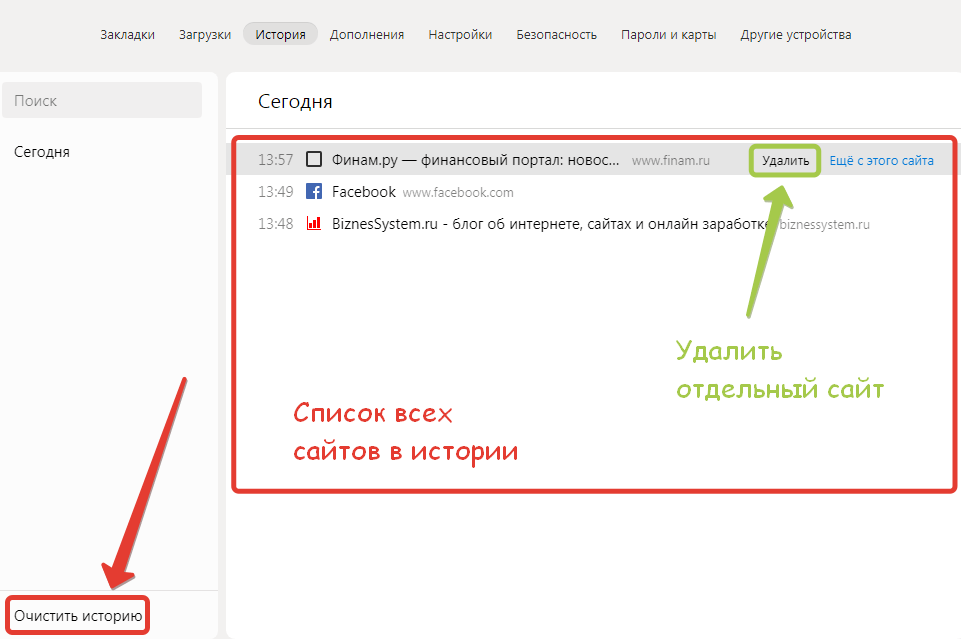
Расширения Chrome
Google не реализовал в настройках браузера функцию автоматической очистки истории, которая давно есть у многих конкурентов. Подключить ее можно с помощью расширений.
Переходим в интернет-магазин Хром по прямой ссылке. Устанавливаем плагин «Chrome Cleaner».
Работает он просто и не содержит никаких настроек. Нажимаем кнопку расширения на панели обозревателя вызывая управляющее меню. Наводим курсор на раздел «History». При этом он, как показано на скриншоте, подсвечивается синим цветом. Нажав на левую часть, с логотипом глаза можно переместиться сразу на страницу истории браузера. Дальнейшие действия в ней выполняются вручную и рассмотрены в самом начале этого материала. Вторая иконка, с изображением корзины, моментально удаляет все записи в истории без запроса подтверждения.
Следующее рассматриваемое расширение – «Close&Clean».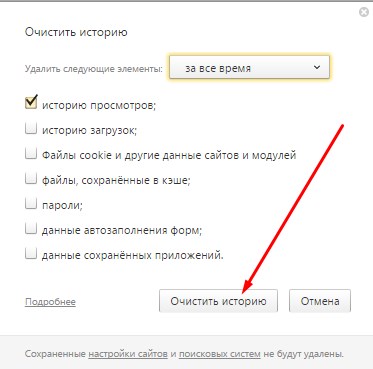 Разработчики снабдили его гибкими настройками, предназначенными для автоматизации процесса очистки. Загружаем его из интернет-магазина по прямой ссылке.
Разработчики снабдили его гибкими настройками, предназначенными для автоматизации процесса очистки. Загружаем его из интернет-магазина по прямой ссылке.
По умолчанию «Close&Clean» настроен таким образом, чтобы клик по его иконке в панели обозревателя завершал работу Chrome. Вызываем управляющее меню расширения правой кнопкой мышки. Выбираем пункт «Параметры». Первым делом меняем настройки относящиеся к поведению иконки плагина, проставляя галочки в показанной цифрой «3» области. Первая запрещает закрывать обозреватель, а вторая требует запрашивать подтверждение пользователя для выполняемых действий. Разобравшись с общими настройками, переходим к автоматизации. В блоке «On Close» назначаем действия, которые будут выполняться «Close&Clean» при закрытии окна обозревателя и завершении его работы. Проставляем галочки в пунктах, указанных стрелками и обозначенных цифрой «4». При завершении пользовательского сеанса Chrome расширением автоматически будет стираться история посещений и загрузок.
В соответствии с ранее заданными параметрами действий при закрытии браузера, «Close&Clean» каждый раз будет запрашивать подтверждение перед удалением записей.
Серфинг без записи истории
Пользователям, которым не хочется возиться с очисткой или устанавливать для этого дополнительные расширения можно порекомендовать использование режима инкогнито.
Запускаем управляющее меню обозревателя. Выбираем в нем пункт, отмеченный рамкой.
Поверх текущего окна откроется еще одно с черным фоном, сопровождающим работу в режиме инкогнито. Как можно прочитать в выделенной на скриншоте области, при его использовании история посещения веб-страниц не сохраняется. Относительным неудобством этого метода является необходимость ручного ввода паролей для доступа к ресурсам, требующим авторизации. При желании это ограничение обходится с помощью дополнений, которым нужно будет разрешить работу в режиме инкогнито.
В заключение
Приведенные нашими экспертами рекомендации позволяют очистить историю на компьютере и в «облаке» Google, а также настроить порядок дальнейшего хранения данных. Использование расширений дает возможность максимально упростить или даже автоматизировать процесс стирания.
| Оцените статью | |
Всего голосов: 1, рейтинг: 4 |
Очистить историю поиска на компьютере. Как удалить историю поиска
Инструкция
Очистить журнал или полностью отключить хранение истории в браузере можно, выполнив несколько простых действий. Они будут зависеть от того, каким именно браузером вы пользуетесь. При работе с Internet Explorer откройте меню «Сервис». Далее кликните пункт «Свойства обозревателя» и вкладку «Общие». Для очистки истории нажмите на кнопку с соответствующим названием. А чтобы отключить функцию хранения, поставьте напротив поля «Сколько дней хранить ссылки » значение «0». Выйдите из меню, кликнув OK.
А чтобы отключить функцию хранения, поставьте напротив поля «Сколько дней хранить ссылки » значение «0». Выйдите из меню, кликнув OK.
Пользователям, работающим с браузером Mozilla Firefox следует открыть меню «Инструменты» и выбрать пункт «Настройки». Здесь вы увидите поле «Приватность», кликните на него. В появившемся списке выделите пункт «История» и найдите клавишу «Очистить». Для отказа от хранения истории установите значение параметра «Хранить историю по меньшей мере» на «0». Не забудьте кликнуть на кнопку OK.
В браузере Safari воспользуйтесь графой History, которая расположена в верхнем меню. Нажмите Clear History.
Если вы работаете с Google Chrome, нажмите на кнопку «Настройка» (она изображена в виде гаечного ключа). Далее выберите пункт «История». В нем кликните команду «Изменить элементы» и вы увидите нужную кнопку «Удалить данные о просмотренных страницах».
Вовсе не обязательно очищать историю напрямую через браузер. Можно зайти в «Пуск», выбрать графу «Панель управления» и кликнуть по папке под названием «Свойства обозревателя». В появившемся окошке воспользуйтесь разделом «Общие», а в нем откройте историю просмотра.
В появившемся окошке воспользуйтесь разделом «Общие», а в нем откройте историю просмотра.
Чтобы стереть историю поиска в браузере, нажмите «Удалить». Кстати, вы можете очистить также и такие поля, как «Файлы cookie», «Временные файлы интернета», «Данные веб-форм», «Журнал» и «Пароли». Стоит отметить, что удаление информации возможно как по отдельности, так и сразу из всех перечисленных папок. Для этого внизу окна щелкните по кнопке «Удалить все».
Интернет-браузеры автоматически сохраняют все посещенные страницы. Эта функция имеет как несомненные преимущества, так и недостатки – о ваших действиях в сети может узнать любой пользователь. Во избежание этого историю посещений можно легко удалить.
Инструкция
Периодически очищать список посещенных сайтов нужно даже в том случае, если у вас нет необходимости скрывать всевозможную пользовательскую информацию. Такие действия, например, требуются для устранения разрушительных последствий различных вирусных атак — удалив историю посещений, вы обезопасите свой компьютер от повторного самозаражения.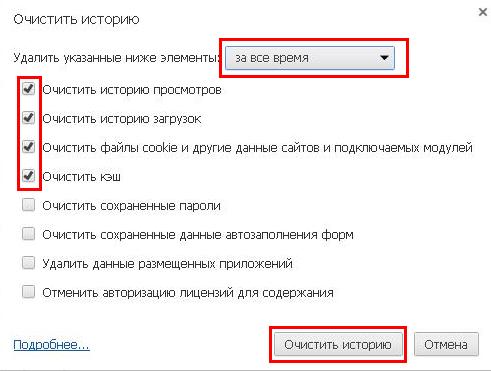
Mozilla Firefox. Для удаления истории откройте браузер и нажмите на пункт «Инструменты», расположенный в горизонтальном меню в верхней части страницы. В ниспадающем меню выберите «Историю». В появившемся диалоговом окне снимите или проставьте нужные галочки. Также история посещений может автоматически удалятся каждый раз при закрытии браузера. Для этого поставьте флажок рядом с надписью «Очищать историю при закрытии Firefox», расположенную в разделе «Настройки».
Internet Explorer. После открытия браузера нажмите комбинацию клавиш Ctrl+shift+Del. В появившемся окне «Удаление истории обзора» поставьте галочки рядом с теми пунктами, которые необходимо очистить, и нажмите «Удалить». Проверить удаленные страницы можно, нажав на значок в виде звезды, расположенный в правом верхнем углу браузера. Там, во вкладке «Журнал», не должно остаться ни одной посещенной вами страницы.
Надоела ненужная информация, которая постоянно всплывает в браузере, когда вы начинаете вбивать тот или иной сайт в адресной строке? В таком случае нужно заняться журналом посещения! Из представленного текста вы узнаете о том, как очистить историю поиска быстро и просто в любом браузере.
А поможет с решением данного вопроса . С помощью софта «Ускоритель Компьютера» вы быстро устраните все мусорные файлы, «раскиданные» на жестком диске вашего компьютера или ноутбука, сможете почистить журнал браузера и освободить память своего ПК.
Шаг 1. Загрузите софт с сайта
Для начала необходимо скачать программу на свой компьютер. Сделать это легко и просто можно . После завершения загрузки дважды нажмите по дистрибутиву. Появится Мастер Установки, который поможет распаковать архив и правильно установить софт на ваш компьютер.
Выберите папку, в которой будет расположена программа, а после дождитесь окончания установки приложения. Не забудьте создать ярлык на рабочем столе — это значительно упростит доступ к программе в дальнейшем.
Шаг 2. Настраиваем сканирование
Теперь перейдем к тому, как очистить историю браузера. Запустите программу. Это можно легко сделать, если дважды щелкнуть по ярлыку софта. После этого на экране появится основное меню приложения, где вам будет предложено провести полное сканирование системы.
Теперь нажмите кнопку «Очистка». В открывшемся меню вам предстоит удалить все данные о посещаемых ранее сайтах. В левой части экрана найдите названия браузеров, которыми пользуетесь и поставьте галочки рядом с графой «Журнал». Снимите метки с разделов, которые не требуется сканировать.
Шаг 3. Чистим журнал
После этого нажмите кнопку «Сканировать». Процесс не займет и минуты: на экране появится отчет о проделанной работе, где будет представлено название проверенных браузеров, в которых были обнаружены лишние файлы. Вы можете дважды щелкнуть мышкой по любому пункту.
В таком случае программа перекинет вас в окно, где представлена информация о местоположении обнаруженных данных и об их объеме. Нажмите «Исправить» и «Ускоритель Компьютера» устранит все данные о посещенных вами сайтах.
Шаг 4. Планировщик
«Ускоритель Компьютера» — это и других операционных систем, благодаря которой производительность вашей техники повысится в несколько раз.
Не забывайте периодически очищать журнал посещений, если хотите, чтобы ноутбук всегда быстро реагировал на все команды. Для этого вы можете использовать удобный «Планировщик», встроенный в программу. Щелкните по одноименной вкладке. Приложение предложит настроить периодичность проверок и указать конкретные типы файлов, которые необходимо искать софту.
Поздравляем! Из статьи вы узнали о том, как очистить историю поиска и теперь всегда сможете поддерживать свою технику и браузер в тонусе. «Ускоритель» — это лучшая программа для улучшения работы компьютера, которую непременно оценит любой пользователь ПК, который не понаслышке знает, что такое зависания и торможения компьютера.
Совместное пользование единственным компьютером или ноутбуком дома, в гостях или на работе чревато тем, что другие люди могут без проблем выяснить, какие сайты Вы посещали. С одной стороны, если скрывать нечего, проблемой это не является, однако, с другой — всегда есть желание отстаивать свое право на личное пространство. Иными словами, очень неприятно, если вслед за Вами за компьютер садится некто, желающий разузнать, что же до него искали на просторах Интернета в желании найти что-то пикантное. Узнать же это абсолютно не составляет труда, поскольку все без исключения браузеры для более удобного пользования.
Иными словами, очень неприятно, если вслед за Вами за компьютер садится некто, желающий разузнать, что же до него искали на просторах Интернета в желании найти что-то пикантное. Узнать же это абсолютно не составляет труда, поскольку все без исключения браузеры для более удобного пользования.
В таких ситуациях очень полезным будет навык того, как удалить историю поиска в браузере. Рассмотрим специфику работы с каждым браузером по отдельности.
Internet Explorer. Чтобы полностью избавиться от надоевшей истории поиска заходим в меню Сервис, расположенное на панели задач. Здесь выбираем вкладку Свойства обозревателя . Далее находим пункт История просмотра , жмем Удалить , предварительно выбрав в открывшемся меню что именно будем удалять: временные файлы, cookies или журнал (собственно список посещенных ранее сайтов). Поэтому рекомендуется сохранить необходимые данные в отдельном файле. Кроме того, данный браузер позволяет удалять историю перед каждым выходом из программы-обозревателя. Для этого перед тем, как удалить историю столь кардинальным образом, взвесьте все за и против.
Для этого перед тем, как удалить историю столь кардинальным образом, взвесьте все за и против.
Opera. Для очистки истории в этом браузере открываем вкладку Инструменты, затем переходим в подпункт Удалить С тем, чтобы изменять настройки нужным образом, кликаем на графу Детальная настройка и ставим галочку напротив строчки Очистить историю посещенных страниц. Вот и все. Удалить историю в Опере ничуть не сложнее, чем в предыдущем браузере.
Mozilla Firefox . Отыскиваем в меню вкладку Инструменты, а в нем находим пункт Настройки. После переходим в Приватность, где выбираем вкладку Очистить сейчас. В открывшемся окне с заголовком Удаление личных данных выбираем тот пункт, где отмечены искомые характеристики, в данном случае — Журнал посещений. И просто жмем Удалить сейчас. Вся информация о посещенных страницах по сей день удалена.
Google Chrome. Есть достаточно простой способ вызвать страницу меню, которая, как известно, в этом браузере расположена в отдельном окне.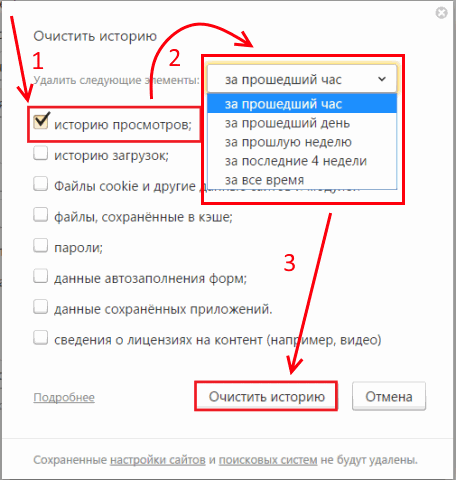 С этой целью, открыв браузер, зажимаем одновременно DEL+CTRL+SHIFT. Можно пойти длинным путем и выбрать вкладку Инструменты, в ней отмечаем Удаление данных о просмотренных документах. Прелесть Хрома еще и в том, что он позволяет удалить историю в рамках определенного периода. Для этого перед тем, как удалить историю, отмечаем пунктик Очистить историю просмотра, и лишь после этого жмем Удалить данные о просмотренных страницах.
С этой целью, открыв браузер, зажимаем одновременно DEL+CTRL+SHIFT. Можно пойти длинным путем и выбрать вкладку Инструменты, в ней отмечаем Удаление данных о просмотренных документах. Прелесть Хрома еще и в том, что он позволяет удалить историю в рамках определенного периода. Для этого перед тем, как удалить историю, отмечаем пунктик Очистить историю просмотра, и лишь после этого жмем Удалить данные о просмотренных страницах.
Apple Safari хранит всю историю посещенных страниц в разделе с говорящим названием История . Зайдя в него, выбираем вкладку Очистить историю , после чего уверенно жмем Очистить. Перед тем, как удалить историю, как водится, необходимо сохранить полезные ссылки и информацию, которая пригодится в будущем, поскольку удаленные данные восстановлению не подлежат.
Мы рассмотрели все способы удаления истории во всех популярных браузерах. При этом существует ряд программ, использование которых избавит от необходимости изучения информации о том, как удалить историю в том или ином интернет-обозревателе. Они универсальны и позволяют в любом браузере.
Они универсальны и позволяют в любом браузере.
Одной из таких программ является Clear History. Она распространяется бесплатно, обладает небольшим весом и найти ее можно практически везде, что делает программку крайне удобной. Ее функции: очищает как историю посещенных страниц, так и адреса в поисковой строке, чистит cookies, а главное — позволяет удалять информацию лишь выборочно, в отличие от большинства браузеров.
Теперь перед тем, как удалить историю поиска, Вы сможете решать: чистить все посещенные страницы или сохранить несколько любимых и безобидных.
Не всегда хочется чтобы люди, у которых есть доступ к компьютеру, смогли просмотреть историю вашего поиска. Для этого в браузере существует функция удаления истории поиска. Данная статья покажет, как можно ее удалить в разных браузерах.
Как удалить историю поиска в Google Chrome
Чтобы удалить историю поиска в этом популярном браузере нужно нажать на вертикальное многоточие в правом верхнем углу окна и кликнуть по вкладке «История».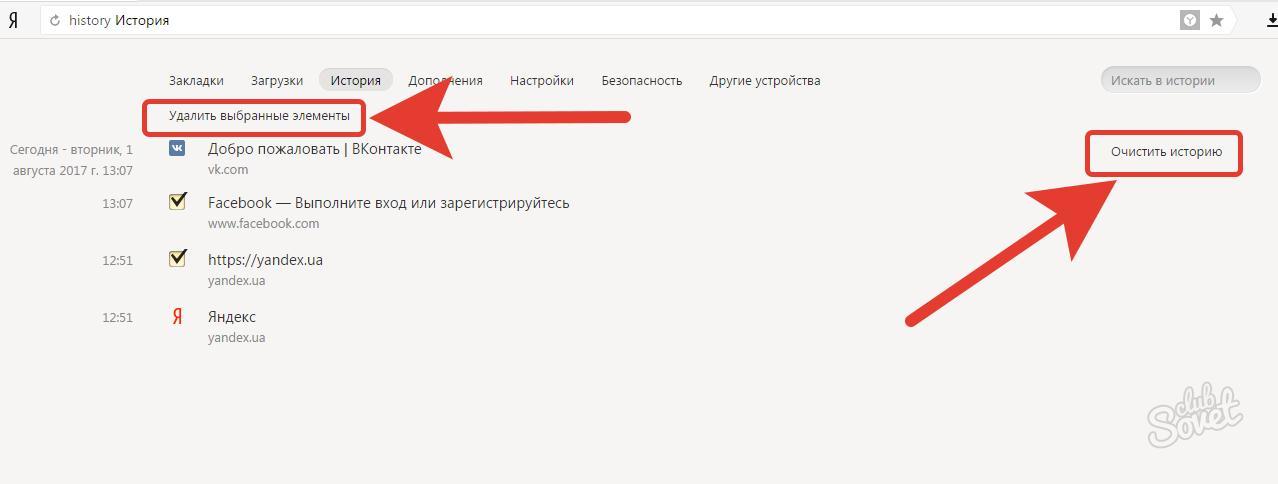
После этого откроется дополнительное окно, в котором слева нужно выбрать «Очистить историю».
После этого выйдет еще одно дополнительное окно. Выбираете временной диапазон. Если вы укажете час, то удалится история браузерных запросов только за прошедший час. Выбираете нужный диапазон и кликаете по синей кнопке.
Как удалить историю поиска в Opera
В обновленной опере поменялся дизайн. Но это к лучшему, потому что найти все нужные функции этого не менее популярного браузера стало намного проще.
При открытии оперы слева можно заметить небольшой отступ с разными значками. Кликаем на предпоследний значок с изображением часов.
Выбираем в верхнем правом углу вкладку «Clear browsing data».
В открывшемся окне выбираем диапазон очистки истории и опять нажимаем на «Clear browsing data». Готово.
Как удалить историю поиска в Mozilla Firefox
При открытии браузера в верхнем правом углу можно заметить три горизонтальные линии.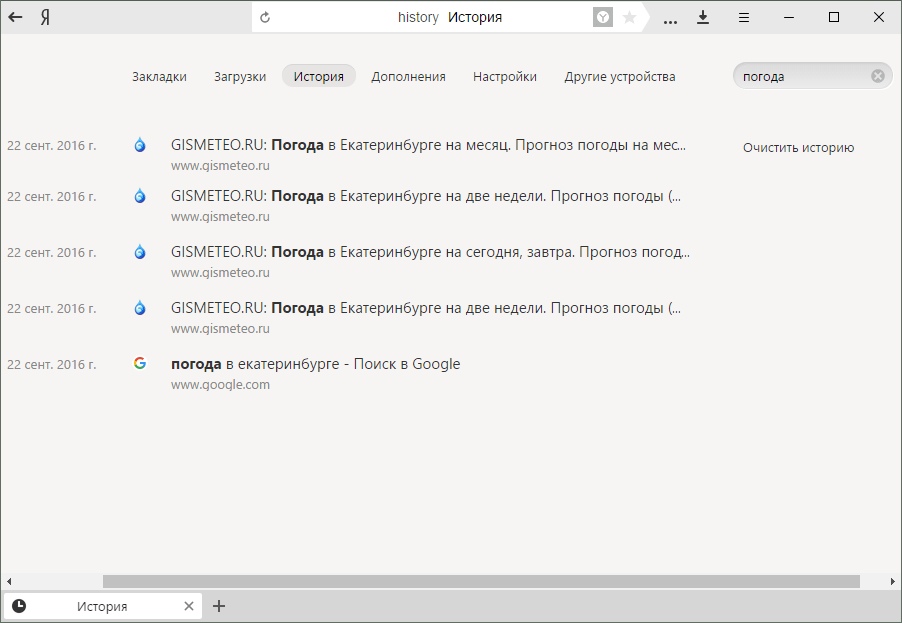 Кликаем по ним. Открывается дополнительное окно. Кликаем по «History» => «Clear recently history».
Кликаем по ним. Открывается дополнительное окно. Кликаем по «History» => «Clear recently history».
Опять открывается дополнительное окно, в котором также нужно выбрать диапазон и нажать на Enter.
Как удалить историю поиска Microsoft Edge
В браузере, в верхнем правом углу нажимаем на значок звездочки. Затем — «очистка всех журналов».
Выходит окно, в котором, как вы уже могли догадаться, выбираем диапазон и нажимаем на Enter.
Как удалить историю браузера — универсальный метод
Для любого браузера существует универсальный и простой метод открытия журнала действий. Неважно, в каком браузере вы хотите очистить историю, зажмите одновременно Ctrl и H. Данная комбинация клавиш откроет вам уже знакомое окно.
Большинство предпочитает комбинацию клавиш. Это намного удобнее. Не приходится копаться в функционале браузера. Историю можно очистить в один простой клик.
Как вручную и автоматически очистить историю браузера
Каждый раз, когда вы пользуетесь Интернетом, веб-сайты оставляют свои следы на вашем компьютере, включая файлы cookie, кэшированные изображения, историю посещенных сайтов и поисков, предпочтения сайтов и многое другое.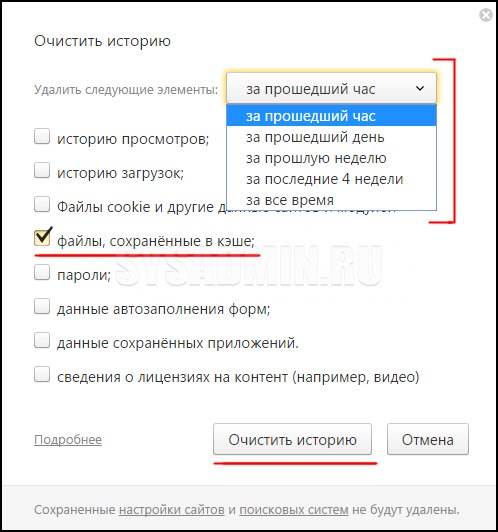
Эти данные показывают ваши привычки просмотра. Если ваша конфиденциальность вам дорога, вы можете удалить их. В этой статье кратко описаны различные способы автоматической очистки всей истории браузера при каждом выходе из браузера.
Гугл Хром
Чтобы быстро запустить Chrome Очистить данные просмотра меню, нажмите CTRL + SHIFT + DEL. Выберите элементы, которые вы хотите очистить, а также установите временные рамки вверху. Нажмите на Очистить данные просмотра кнопка для выполнения.
Длинный путь к настройкам конфиденциальности Chrome — щелкнуть три вертикальные точки в правом верхнем углу браузера, а затем выбрать настройки из меню. В окне настроек прокрутите вниз и нажмите продвинутый. Под Конфиденциальность и безопасность нажмите на Очистить данные просмотра. Откроется меню, показанное выше.
В Настройки контента, Опция, найденная чуть выше Очистить данные о просмотре, позволяет очистить файлы cookie при выходе из браузера или удалить файлы cookie по отдельности.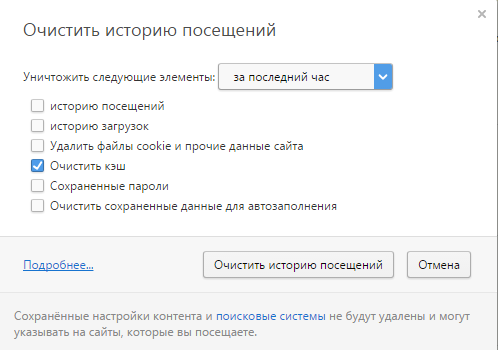
Нажмите Печенье, и переместите ползунок рядом с Храните локальные данные только до выхода из браузера в На положение (синее). Чтобы удалить данные просмотра по одному, просмотрите Все куки и данные сайта внизу этого меню и нажмите Значок корзины удалить соответствующие данные. Вы также можете очистить отдельные куки при выходе. Просто введите соответствующие сайты под Очистить при выходе.
Чтобы очистить кэш Chrome
Вы можете использовать Очистить данные просмотра, как описано выше, или использовать несколько скрытых переключателей, которые обновляют кэш для веб-сайта, который вы просматриваете в настоящее время.
Для управления историей посещений в Chrome вы также можете использовать стороннее расширение, такое как ClickClean, которое мы считаем одним из лучших расширений Chrome.
,
Mozilla Firefox
Чтобы вручную очистить историю браузера в Firefox, нажмите сочетание клавиш CTRL + SHIFT + DEL.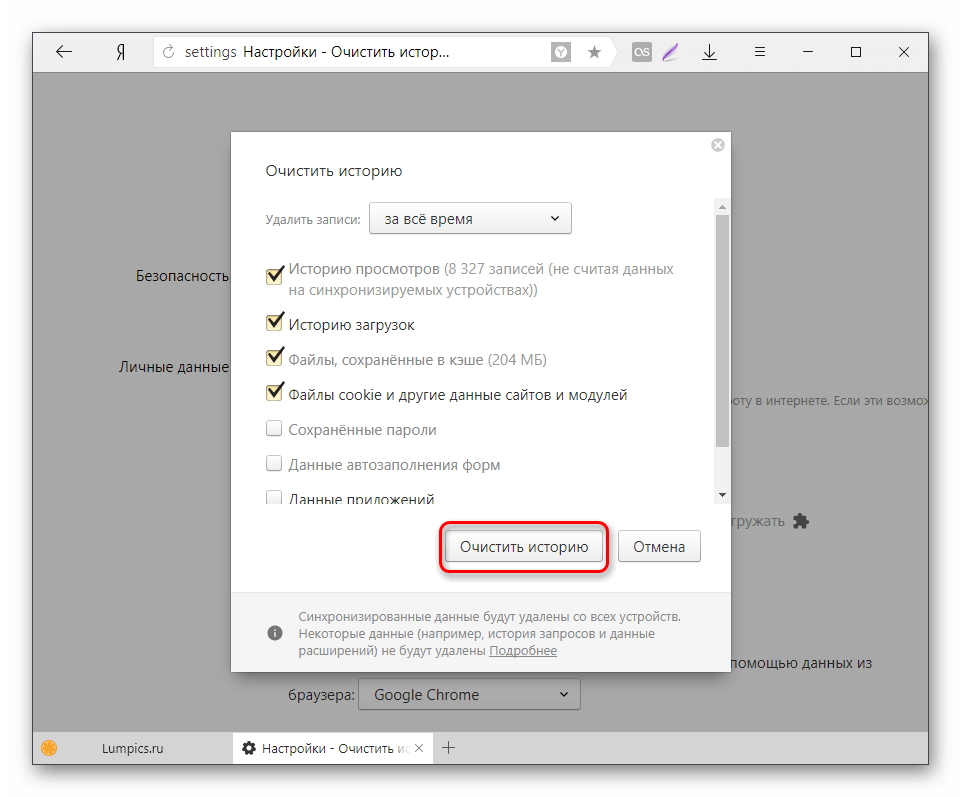 Это быстрый способ запустить Очисть недавнюю историю диалог.
Это быстрый способ запустить Очисть недавнюю историю диалог.
Нажмите на стрелку рядом с подробности в случае, если они еще не продлены. Выберите, какие данные истории вы хотите удалить. С использованием Диапазон времени для очистки В раскрывающемся меню вверху вы можете выборочно удалить последние данные. Когда вы закончите, нажмите Сейчас ясно.
Чтобы очистить историю браузера при каждом выходе из Firefox, щелкните значок гамбургера в правом верхнем углу, чтобы открыть меню Firefox. Выбрать Опции, идти к Конфиденциальность, и под история, либо выберите Никогда не помни историю или же Используйте пользовательские настройки для истории. Если вы идете с последним, вы можете выбрать Очистить историю, когда Firefox закрывается.
Вы можете дополнительно настроить, какие данные вы хотите очистить Firefox при закрытии, нажав на настройки рядом с соответствующей опцией.
Чтобы запретить веб-сайтам отслеживать вас с помощью файлов cookie, вы можете использовать стороннее расширение, например Privacy Badger, которое мы выбрали в качестве одного из лучших дополнений Firefox.
,
Microsoft Edge
Для управления историей просмотра в Edge нажмите CTRL + SHIFT + DEL. Как вы уже могли заметить, это стандартное сочетание клавиш, которое используют все основные браузеры. В Edge запускается Очистить данные просмотра Боковая панель.
Длинный путь к этой боковой панели Настройки и многое другое (три вертикальные точки в правом верхнем углу) меню. Выбрать настройки и под Очистить данные просмотра нажмите Выберите, что очистить кнопку.
Выберите данные, которые вы хотите очистить, и нажмите Очистить выполнить. к Всегда снимайте это, когда я закрываю браузер, переместите ползунок под соответствующей опцией в На положение, и он очистит все данные
выбрано выше.
Если вы хотите сохранить файлы cookie и кэшированные файлы и очистить только историю просмотров, вы также можете перейти на вкладку «Журнал». нажмите Значок концентратора справа от строки URL-адреса и в открывшемся меню боковой панели перейдите к истории, нажав значок часов. Здесь вы увидите Чистая история вариант.
Internet Explorer 11
Как и во всех предыдущих браузерах, сочетание клавиш Удалить историю браузера в Internet Explorer (IE) есть CTRL + SHIFT + DEL. Хотя IE не позволяет вам удалять только последние данные, он предлагает еще один инновационный вариант: Сохранить данные избранного сайта. Более того, он действительно дает четкое объяснение того, что означает каждый вариант.
Чтобы настроить автоматическое удаление данных просмотра в IE, щелкните значок инструментов в правом верхнем углу (или нажмите ALT + X) и выберите Настройки интернета. в генеральный вкладка под заголовком История браузера, проверьте опцию Удалить историю просмотров при выходе. Нажмите на Удалять… Кнопка, чтобы открыть окно, показанное выше и настроить то, что будет удалено.
Вы можете пойти еще дальше, переключившись на продвинутый вкладка, прокручивая вниз до Безопасность, и выбрав Пустые временные интернет-файлы папка, когда браузер закрыт.
Сторонние приложения для очистки истории браузера
Если вы регулярно используете более одного браузера и не хотите настраивать каждый из них отдельно, сторонние приложения могут помочь вам очистить историю всех ваших браузеров одновременно. Однако автоматизировать эти задачи проще в браузере, поэтому я предпочитаю настраивать его для каждого браузера отдельно.
Лучший инструмент для управления вашей историей просмотра в разных браузерах — это CCleaner. Вы можете точно настроить CCleaner, чтобы удалить только то, что вы хотите. И не забывайте, что вы можете включить приватный просмотр
чтобы избежать записи истории в первую очередь.
Кредит изображения: Faithie / Depositphotos
Как очистить кеш браузера, простые приёмы 💻
Часто можно услышать рекомендацию «очистите кэш браузера». В основном это нужно сделать когда браузер начинает медленно работать или некоторые сайты отображаются некорректно. Например, форматирование страницы полностью сбивается и вместо содержимого веб-сайта видно что-то непонятное.
Первым делом в таких случаях рекомендую просто обновить страницу (F5), а если не помогло, то обновить её с помощью комбинации «Ctrl+F5». Такой приём говорит браузеру загрузить страницу заново из интернета, т.е. не используя свой внутренний кеш. Если это не помогло, то всё таки надо удалять кеш. Я покажу как это сделать на примере популярных браузеров, а также универсальное решение с помощью специальной программы.
Вы можете посмотреть видео или читать дальше расширенную статью.
Как почистить кеш браузера Google Chrome
В хроме кликаем на правую верхнюю кнопочку настроек и выбираем в меню «История», либо просто нажимаем «Ctrl+H»
И далее жмякаем кнопку «Очистить историю»
В следующем окошке нужно выбрать что именно мы хотим удалить. Для очистки только кеша оставьте одну галочку «Изображения и другие файлы, сохранённые в кеше». Не забудьте выбрать «Всё время». Нажимаем «Удалить данные». Всё готово.
Если Google Chrome тормозит, то оставьте там все галочки, но учтите, что будут также удалены история просмотров страниц, история скачивания файлов, куки, сохранённые пароли и сеансы на сайтах. Это означает, что повыходит со всех сайтов, придётся заново вводить пароли на сайтах, на которых вы однажды уже ввели логин/пароль и поставили галочку типа «Запомнить меня на этом компьютере».
В хроме есть одна прикольная возможность – открывать страницы в режиме инкогнито. В этом режиме страницы не сохраняются в кеш и никакая история не ведётся вообще. Чтобы войти в режим инкогнито достаточно нажать «Ctrl+Shift+N».
Браузер Opera
Здесь всё также просто. Нажимаем «Ctrl+H» или заходим в меню и выбираем
Появится окно, очень похожее на хромовское. И не спроста, ведь Опера уже работает на его движке 🙂 Ставим галку «Кешированные изображения и файлы», выбираем «с самого начала»
Mozilla FireFox
У «лисы» интерфейс немного другой. Нажимаем «Ctrl+Shift+Del», либо кликаем по кнопке меню закладок и выбираем здесь «Журнал»
И следом кликаем по пункту «Удалить историю»
В новом окне выбираем «Всё», раскрываем дополнительные настройки «Подробности» и оставляем нужную галку «Кэш»
Остаётся нажать кнопку «Удалить сейчас».
Яндекс Браузер
Браузер от популярной поисковой системы «Яндекс» пользуется популярностью у многих пользователей интернета. Он разработан на движке Google Chrome, но интерфейс у него несколько отличается. Заходим в основное меню и кликаем по «История», либо зажимаем кнопки «Ctrl+H»
Справа кликаем по ссылочке «Очистить историю…»
Далее уже знакомое окошко, в котором ставим галочку «файлы, сохранённые в кеше», из списка выбираем «за всё время» и жмём кнопку
Internet Explorer
В IE нужно зайти в «Свойства браузера» через меню в виде шестерёнки
И на вкладке «Общие» найти кнопочку «Удалить». В окне «Удаление истории обзора» оставляем нужные галочки, за кеш отвечает галка «Временные файлы интернета и веб-сайтов»
Если вы всё ещё пользуетесь Internet Explorer, то я настоятельно советую выбрать браузер получше.
Microsoft Edge
Браузер Edge это приемник IE, но меню у него совсем другое. Заходим в «Параметры»
Прокручиваем до раздела «Очистить данные браузера»
И нажимаем «Выберите, что нужно очистить»
Оставляем только «Кешированные данные и файлы».
Maxthon Cloude Browser
Набирает популярность очень интересный браузер Maxthon. Он на движке хрома и многим кажется более удобным и гибким. Кэш чистится здесь почти также. Заходим в меню и выбираем «Очистить историю браузера». Ну, а далее уже понятно
Универсальный способ очистки – CCleaner
Переходим на сайт, скачиваем и устанавливаем программу CCleaner.
Скачать CCleaner
В принципе, можно скачать портативную версию и тогда установка не потребуется, можно сразу запускать
По умолчанию открывается вкладка , это нам и надо. Программа умеет работать с основными браузерами: Firefox, Opera, Google Chrome и Internet Explorer. На вкладке «Приложения» снимаем все галочки, кроме «Интернет-кэш» и жмём «Очистка». Для IE переходим на вкладку «Windows» и оставляем только «Временные файлы интернета». Вообще, CCleaner очень полезная программа, которая позволяет удалить кучу мусора из компьютера, но это тема целой статьи.
Для чего вообще нужен кеш?
Когда браузер загружает веб-сайт, он сохраняет его в своём хранилище – кеше. Когда вы зайдёте на этот сайт снова, браузер не будет полностью загружать его из интернета, а обратиться к файлам, которые уже сохранены на диске.
Но не подумайте, что без доступа к интернету можно заходить на ранее просмотренные сайты, так не получится. Для этого нужно заранее скачать сайт на диск с помощью специальных программ. Но всё-таки из кеша можно получить некоторую информацию, например достать просмотренные видео ролики.
Успехов!
Удаление истории браузера в Google Chrome, Мозиле, Opera, телефоне
Ваши действия на компьютере легко отследить. В результате активности в истории запросов, в браузере остаются следы, которые желательно удалять, поскольку это — конфиденциальная информация. В статье вы узнаете, как удалить историю поиска в популярных браузерах, очистить информацию о запросах поисковых систем Google и Яндекс.
Содержание. Как удалить историю:
Больше всего следов пребывания в Сети хранится в пользовательских данных интернет-браузера. Любой человек, не обязательно злоумышленник, с легкостью узнает, что вы искали, чем интересовались — в общем, какую деятельность вели в интернете. Посему, удалять историю запросов нужно в первую очередь. Сюда же отнесем поисковые запросы google, yandex, cookie-файлы.
С одной стороны, не обязательно утаивать информацию от каждого пользователя, с другой — вы не застрахованы от утечки конфиденциальной информации. Как только злоумышленник получает доступ к истории поиска Google или пользовательским данным браузера – пиши пропало.
Совет. Перед тем, как дать компьютер в пользование, советуем удалить не только историю просмотров в браузере, но также данные поиска Google.
Какие данные хранятся в истории браузеров?
Во всех популярных браузерах (Google Chrome, Firefox, Opera, IE…) имеются все необходимые средства для тщательного удаления личной информации. Но сначала необходимо пояснить, что под этой конфиденциальной информацией “скрывается” в истории любого браузера:
- Файлы Cookies — фрагмент текста, получаемый браузером с сервера. Определяет настройки пользователя на сайте. Обычно cookies используются для авторизации, отслеживания состояния сессии или ведения статистики о пользователях.
- История (History) — журнал посещения страниц: историю запросов, последовательность и время посещения адресов в Интернете. Помимо собственно Истории, в некоторых браузерах есть История загрузок и История посещенных закладок.
- Сохраненные данные форм, История поиска — в браузерах есть функция автодополнения, когда при вводе слова или выражения программа предлагает возможные варианты ранее введенных данных.
- Пароли жезла (Wand passwords) — в Opera — пароли и логины для входа на сайты. Работают как автозаполнение форм, при нажатии клавиатурного сочетания Ctrl + Enter.
- Введенные адреса — список адресов, введенных в адресную строку браузера.
- Кэш (cache) — сохраненные на жестком диске данные с посещенных сайтов: HTML-страницы, изображения, flash и др.Кэш служит для более быстрой загрузки станицы за счет сохраненных ранее файлов.
Каким образом можно удалить всю без исключения информацию из браузера? Собственно, как удалить историю браузера? Современные интернет-браузеры давно вынесли эту функцию на передний план, и очистка истории доступна в два клика. По-разному, давайте рассмотрим каждый конкретный случай и браузер.
Как удалить историю просмотров для всех браузеров за раз
Небольшая утилита-чистильщик CCleaner поможет удалить историю просмотров у всех браузеров, установленных на вашем компьютере.
Давайте рассмотрим, как стереть конфиденциальные данные с помощью этой простой бесплатной программки:
- Открываем раздел Очистка в программе CCleaner. По умолчанию открыта вкладка Windows, именно в ней содержатся релевантные опции.
- В разделе Internet Explorer отмечаем все пункты.
- Открываем соседнюю вкладку «Приложения» и также отмечаем все пункты для разделов Firefox, Opera, Google Chrome.
- Чтобы очистить браузер, в правом нижнем углу программы CCleaner нажимаем кнопку «Очистка».
- После этого вся история просмотров будет удалена без следа.
Скачать чистильщик CCleaner
О том, как удалить историю браузера и посещения сайтов через настройки, я расскажу далее.
Как удалить историю в Опере
Для того, чтобы удалить удалить историю просмотров и другие конфиденциальные данные в браузере Opera, зайдите в Меню — Другие инструменты — Очистить историю посещений, или через комбинацию Ctrl + Shift + Del). Доступные опции:
- история посещений в Opera
- история загрузок
- файлы cookie Оперы и др.
- кэшированные изображения и файлы
- данные автозаполнения форм
- данные сторонних сервисов
Выберите нужные опции и нажмите кнопку “Удалить”. Также вы можете удалить историю просмотров за указанный период.
Настройки конфиденциальности в Opera можно открыть по следующему адресу: меню “Инструменты — Настройки”, вкладка “Безопасность”, раздел «Конфиденциальность».
Чтобы не удалять историю, можно использовать приватный режим навигации в Опере, использовав комбинацию Ctrl + Shift + N.
Как удалить историю в Хроме (Google Chrome)
Удалить историю в Google Chrome можно по адресу Настройка и управление Google Chrome (значок в правом верхнем углу браузера) — Дополнительные инструменты — Удаление данных о просмотренных страницах — Ctrl + Shift + Del.
Имеющиеся элементы истории:
- История скачиваний
- Файлы cookie браузера
- Изображения и файлы кэша
- Пароли
- Данные автозаполнения
- Прочие элементы истории Chrome
Отмечаем галочками те графы, которые нужно удалить из истории Гугл Хрома, и указываем период: за все время, прошедший час и т. д.
Как удалить историю в «Мозиле» (Mozilla Firefox)
- Меню “Инструменты — Удалить личные данные”.
- Выберите элементы списка и нажмите кнопку “Удалить сейчас” .
- Настройки конфиденциальности: меню “Инструменты — Настройки”, разделы “Приватность”, “Защита” и “Дополнительно”.
Как удалить историю поиска Гугл (поисковой системы Google.com)
Исходя из того, что Google на сегодняшний день является самой популярной поисковой системой в Рунете, именно на ее примере мы расскажем, как удалить историю запросов непосредственно на странице пользовательского аккаунта в данном сервисе.
Собственно, для тех, кто хотел бы удалить историю поиска в гугле, разработчики поисковика пошли навстречу и собрали все инструменты для “зачистки” воедино.
Большой брат Google следит за тобой: история поиска как на ладониДля того, чтобы удалить историю Гугл без возможности восстановления на всех аккаунтах вне зависимости от устройства (ПК, телефон, планшет), делаем следующее:
- Заходим на страничку аккаунта Google Мои действия
- Для удаления действий за определенный период
- В графе “Удалить по дате” выбираем временной интервал, например, Все время
- Отмечаем галочками нужные продукты – например, Поиск для того чтобы в дальнейшем полностью стереть историю поиска Гугл
- Нажимаем кнопку УДАЛИТЬ, чтобы удалить историю поиска Гугл окончательно (после этого вы не сможете ее восстановить!)
Как удалить историю на телефоне и планшете (Android)
Проще всего удалить историю с телефона «одним махом», с помощью специализированной утилиты CCleaner. Мобильная версия приложения полностью удаляет данные, которые могут раскрыть вашу приватность, рассказав о вашем пребывании в Интернете.
Утилита CCleaner позволяет не только полностью удалить историю браузеров на Андроиде, нор также оптимизировать телефон, очистив кэш и прочий мусор. Так что ее установка в любом случае будет оправдана.
Как удалить историю на Андроиде:
- Для удаления истории, перейдите в раздел «Очистка кэша и памяти»
- Отметьте флажком опцию «История браузера» в CCleaner
- Нажмите «Анализ» и «Очистить» для полного удаления истории
Удаление конфиденциальных данных операционной системы
Оказывается, скрытых мест на компьютере, откуда можно узнать о вашей деятельности, бесчисленно много. Нужно учитывать, что в процессе работы может быть задействована не одна программа. Что же в таком случае делать? Поиск и удаление информации, которая так или иначе касается пользователя, — процесс слишком продолжительный, рутинный. Переходы по многочисленным меню, поиск и чистка ключей Реестра (которые большей частью никак не запомнить)… В общем, проводить ежедневную очистку — нерациональная трата времени.
Между тем, программ для удаления такой информации очень много. Есть программы-“твикеры”, где один или несколько разделов служат как раз для этой цели. Но лучше воспользоваться одной из специализированных утилит. Вот список некоторых из них:
- NetConceal AntiHistory
- Privacy Eraser Pro
- Icesun System Cleaner
- Advanced System Cleaner
- Smart Data Scrubber
- East-Tec Eraser 2008
- Advanced Tracks Eraser
- Disk Cleaner Tool
- AbsoluteShield Internet Eraser Pro
Одна из программ, которая должна быть в этом списке — Total Privacy 5. Как раз она и есть самый подходящий под наши нужды вариант. Скачать Total Privacy можно на сайте в разделе “Download”. Программа платная, но 15 дней полнофункционально работает в trial- режиме. К сожалению, доступна она только на одном языке — английском. Это небольшой недостаток, учитывая то, что мы будем пояснять практически каждую опцию программы.
Раздел “Overview”
Нажав на кнопку “Wash My Computer”, вы удалите с компьютера отмеченные в разделе “Wash Setup” данные. Поэтому сюда мы вернемся позднее.
Wipe Method — способ стирания. Это может быть стирание в один или несколько заходов (в зависимости от чего меняются шансы на восстановление документа) или стирание по стандартам (8 типов стандартов, утвержденный в различных странах).
Selected Profile — сохраненные в разделе “Profile” настройки.
Вкладка “Windows”
Здесь собраны элементы, относящиеся в конфиденциальности Windows в общем. Содержание этой вкладки мы рассмотрим более подробно, остальное — вкратце.
Секция “Start Menu”
- Empty Recycle Bin — очистка файлов, помещенных в Корзину.
- Document History — список недавно открытых документов в Главном меню (см. раздел “Недавние документы”).
- Find Files or Folders History — очистка истории строки поиска Windows.
- Run History — очистка истории диалога “Выполнить”.
- Find Computer History — очистка истории поиска компьютера в сети.
- Start Menu Click History и Start Menu Order history — удивительно, но все нажатия в меню “Пуск” фиксируются в журнале. Убедиться в этом можно, кликнув на опцию “View Start Menu Click History”.
Вкладка “Browsers”
Удаление личной информации в популярных браузерах Internet Explorer, Mozilla, Mozilla Firefox, Opera и др. Останавливаться на этой вкладке не станем. Подробнее об этом читайте в следующей главе.
Вкладка “Custom”
Список приложений, содержащих конфиденциальную информацию. Total Privacy радует богатым списком поддерживаемых программ. Например, сюда входят такие популярные приложения, как WinRar, Adobe Acrobat Reader, Winamp, Opera и др. Для того, чтобы в Total Privacy отображался список только имеющихся на вашем компьютере программ, поставьте галочку напротив опции “Show only detected programs”.
Вкладка “Wipe Free Space”
Когда бы удаляете файл (учитывая удаление из Корзины), он все равно остается на винчестере — полностью или частично. При этом область жесткого диска помечается как “свободная для перезаписи”. При желании, с помощью программ для восстановления удаленные файлы можно успешно восстанавливать. Это зависит от прошедшего с момента удаления времени. Стереть (окончательно удалить) данные штатными средствами Windows невозможно. А вот с помощью вкладки “Wipe Free Space” это можно сделать. Для стирания отметьте опцию “Wipe the free space” и выберите диски для уничтожения информации.
Раздел “Other Privacy Utilities”
Вкладка “AutoStart programs”. Программы, запускаемые при загрузке Windows. Если вы не знаете предназначения той или иной программы, лучше отключить ее (кнопка “Disabled”).
Вкладка “IE Extensions”.
Некоторые программы при установке незаметно интегрируются в браузер Internet Explorer. Под расширением (extension) может “маскироваться” шпионское ПО. Самый надежный способ — отключить или удалить все надстройки. Браузер от этого не только не перестанет работать, но будет даже быстрее загружаться. Если же вы разбираетесь, что к чему, оставьте самые полезные надстройки включенными.
Вкладка “Internet Explorer”.
Настройки браузера, которые влияют на конфиденциальность браузера: автодополнение, пароли и т. д.
После того, как вы отметили желаемые опции, нужно вновь перейти в самый верхний раздел “Overview” и нажать кнопку “Wash My Computer” для стирания отмеченных личных данных. Во вкладке “Wash” отображается процесс удаления.
Таким образом, практически все функции программы Total Privacy мы перечислили. Дело остается за вами. Напоследок можно зайти в настройки (раздел “Settings”) и выставить программу на автозагрузку с Windows. Тогда процесс удаления конфиденциальной информации будет автоматизирован.
Как удалить файлы cookie с вашего компьютера
Файлы cookie — это файлы, созданные вашим веб-браузером. Они хранят такую информацию, как имена пользователей, пароли, предпочитаемый язык и содержимое корзины покупок. Хотя они относительно небольшие по размеру, со временем они накапливаются. В конце концов, это может привести к замедлению работы вашего компьютера или браузера.
В кэше хранятся данные с посещаемых вами веб-сайтов (например, текст или изображения). Это сделано для того, чтобы сайты загружались быстрее при следующем их посещении.Однако, как и в случае с файлами cookie, со временем в кеше может накапливаться столько данных, что это может снизить производительность.
Время от времени рекомендуется удалять сохраненные файлы cookie и очищать кеш, чтобы обеспечить оптимальную работу вашего компьютера. Следуйте инструкциям ниже, чтобы узнать, как это сделать — мы привели инструкции для Google Chrome, Safari, Mozilla Firefox, Microsoft Edge и Internet Explorer.
Google Chrome
1. Щелкните значок more_vert в правом верхнем углу.
2. Выберите Дополнительные инструменты > Очистить данные просмотра .
3. В Очистить данные просмотра выберите временной диапазон.
4. Убедитесь, что Cookies и другие данные сайта и Кэшированные изображения и файлы отмечены и затем щелкните Очистить данные .
Safari
1. Щелкните Safari в верхнем левом углу, а затем Очистить историю… .
2.Выберите временной диапазон и нажмите Очистить историю .
Mozilla Firefox
1 Щелкните значок меню в правом верхнем углу, затем выберите Параметры .
2. Выберите Конфиденциальность и безопасность , прокрутите вниз до Файлы cookie и данные сайта , а затем щелкните Очистить данные… .
3. Убедитесь, что Cookies и данные сайта и Кэшированный веб-контент отмечены и затем щелкните Очистить .
4. Появится окно подтверждения. Щелкните Очистить сейчас .
Microsoft Edge
1. Щелкните значок more_horiz в правом верхнем углу и выберите Настройки .
2. Щелкните Выберите, что очистить .
3. Убедитесь, что Cookies и сохраненные данные веб-сайтов и Кэшированные данные и файлы отмечены флажком, а затем нажмите Очистить .
Internet Explorer
1.Щелкните значок настройки в правом верхнем углу и выберите Свойства обозревателя .
2. В разделе История просмотров нажмите кнопку Удалить… .
3. Убедитесь, что временные файлы Интернета и файлы веб-сайтов и Файлы cookie и данные веб-сайта проверены, а затем щелкните Удалить .
Cleaner One Pro — очистка, оптимизация и ускорение работы вашего компьютера
Время от времени очищать кеш и файлы cookie — это отличная привычка, но если вы хотите поднять производительность своего компьютера на новый уровень, Cleaner One Pro всегда готов помочь!
Универсальный диспетчер очистки диска, доступный бесплатно для Windows и Mac, позволяет визуализировать, управлять и освобождать место для хранения всего одним щелчком мыши, гарантируя, что ваш компьютер работает как мечта.
Вот некоторые из функций, которые предлагает Cleaner One Pro:
- Очистка — удаление файлов cookie и данных кеша, нежелательных файлов, больших файлов, дублированных файлов и т. Д.
- Управление приложениями — управляйте запускаемыми приложениями и службами для повышения производительности, удаления нежелательных приложений и связанных с ними файлов.
- Уничтожение файлов — удалите скрытые оставшиеся файлы из удаленных приложений или корзины, сделав их невосстановимыми
Загрузите Cleaner One Pro бесплатно:
Как очистить историю поиска Facebook на компьютере или мобильном устройстве
- Историю поиска в Facebook легко очистить, если она загромождена или вы просто хотите защитить свою конфиденциальность.
- Facebook позволяет одновременно очищать историю поиска, а также удалять отдельные элементы поиска.
- Вы можете очистить историю поиска в Facebook как на компьютере, так и на мобильном устройстве всего несколькими щелчками мыши или касаниями.
- Посетите домашнюю страницу Business Insider, чтобы узнать больше.
Facebook отслеживает то, что вы искали в последнее время, что отлично помогает вам вернуться к часто посещаемым страницам.Но в конечном итоге то, что и кого вы ищете на Facebook, является личным делом.
Итак, если вы собираетесь передать свой телефон или компьютер другу и не хотите, чтобы они увидели, кого вы искали, вы можете сначала очистить историю поиска в Facebook.
К счастью, вы можете сделать это незаметно, в пару кликов или касаний с вашего Mac, ПК, iPhone или устройства Android. Вот как.
Ознакомьтесь с продуктами, упомянутыми в этой статье:iPhone 11 (от $ 699.99 в лучшей покупке)
Samsung Galaxy S10 (от 899,99 долларов в лучшей покупке)
MacBook Pro (от 1299,99 долларов в лучшей покупке)
Lenovo IdeaPad 130 (от 299,99 долларов в лучшей покупке)
Как очистить историю поиска Facebook на мобильном устройстве
1. Откройте приложение Facebook на своем iPhone или устройстве Android.
2. Коснитесь значка поиска в правом верхнем углу экрана.
3. Рядом с тем, где говорится о последних поисках, нажмите «Изменить».
Нажмите «Изменить». Мелани Вейр / Business Insider4. В верхней части журнала активности нажмите «Очистить поиск», чтобы мгновенно очистить историю. Вы также можете нажать значок X рядом с каждым элементом поиска, чтобы очистить этот конкретный поиск и оставить все остальное.
Нажмите «Очистить поиск.» Мелани Вейр / Business InsiderКак очистить историю поиска Facebook на компьютере
1. Зайдите в Facebook с помощью любого интернет-браузера на Mac или ПК и откройте страницу своего профиля. На странице своего профиля в правом нижнем углу обложки нажмите «Журнал активности».
Нажмите «Журнал активности» на странице своего профиля.Мелани Вейр / Business Insider2. Нажмите «Еще» в разделе «Комментарии» на левой боковой панели.
На боковой панели нажмите «Еще».» Мелани Вейр / Business Insider3. В расширенном меню щелкните «История поиска».
Щелкните «История поиска».» Мелани Вейр / Business Insider4. В правом верхнем углу меню нажмите «Очистить поиск». Вы также можете щелкнуть значок отмены рядом с каждым элементом поиска, чтобы удалить этот элемент.
Нажмите «Очистить поиски».» Мелани Вейр / Business Insider5. Нажмите «Очистить поиск» еще раз, чтобы подтвердить, что вы хотите удалить их все.
Подтвердите, чтобы очистить поиск.Мелани Вейр / Business InsiderМелани Вейр
Автор-фрилансер
Национальный центр по борьбе с домашним и сексуальным насилием
ПРЕДУПРЕЖДЕНИЕ
Выполнение всех описанных ниже действий не может помешать злоумышленнику обнаружить вашу электронную почту и
Интернет-активность.Самый безопасный способ найти информацию в Интернете — это зайти на более безопасный компьютер.
Предложения: местная библиотека, дом друга или ваше рабочее место. Другие предложения по безопасности:
часто меняйте пароль, не выбирайте в качестве пароля очевидные слова или цифры и выбирайте
комбинация букв и цифр для вашего пароля.
КАК НАРУШИТЕЛЬ МОЖЕТ УЗНАТЬ О ВАШИХ ДЕЯТЕЛЬНОСТИ В ИНТЕРНЕТЕ
электронная почта: , если злоумышленник имеет доступ к вашей учетной записи электронной почты, он или она может прочитать ваши входящие
и исходящая почта. если вы считаете, что ваша учетная запись безопасна, убедитесь, что вы выбрали пароль он или она
не смогу угадать.
Если злоумышленник отправляет вам сообщения электронной почты с угрозами или оскорблениями, они могут быть распечатаны и сохранены как доказательства этого злоупотребления. Кроме того, сообщения могут составлять федеральное преступление. Для большего Чтобы получить информацию по этому вопросу, обратитесь в местную прокуратуру США.
файл истории / кеша: , если злоумышленник знает, как читать историю или кэш вашего компьютера.
файл (автоматически сохраняемые веб-страницы и графика), он или она может видеть имеющуюся у вас информацию
просматривал недавно в Интернете.
Вы можете очистить историю или очистить файл кеша в браузере. настройки.*
• Netscape:
В раскрывающемся меню «Правка» выберите «Настройки». Нажмите на «Навигатор» и выберите «Очистить историю». Нажмите «Дополнительно», затем выберите «Кэш». Щелкните «Очистить кеш диска».
В старых версиях Netscape: раскрывающееся меню опций.Выберите Параметры сети, выберите Кэш.
Щелкните «Очистить кеш диска».
• Internet Explorer:
В раскрывающемся меню «Инструменты» выберите «Свойства обозревателя». На странице «Общие» в разделе «Временный Интернет».
Файлы, нажмите «Удалить файлы».»Если будет предложено, установите флажок, чтобы удалить весь автономный контент. По-прежнему в пределах
В разделе «Временные файлы Интернета» нажмите «Настройки». (Следующий шаг может затруднить
перемещаться по страницам, на которых вы хотите, чтобы ваша информация запомнилась, но эти оставшиеся
файлы cookie показывают страницы веб-сайта, которые вы посетили.Поэтому используйте свое собственное суждение относительно
следует ли делать следующий шаг). Щелкните «Просмотр файлов». Выделите все файлы вручную
(файлы cookie), затем нажмите Удалить. Закройте это окно, затем перейдите на страницу «Общие» в разделе «История
».
раздел, нажмите «Очистить историю».
• Safari
Чтобы очистить историю: откройте меню «История» и выберите «Очистить историю».
Чтобы очистить кеш: откройте меню Safari и выберите «Очистить кеш». Появляется диалоговое окно Как злоумышленник может узнать о ваших действиях в Интернете
проверяя, хотите ли вы завершить эту процедуру. Выберите «Пусто».
• AOL:
В раскрывающемся меню «Члены» выберите «Настройки».Щелкните значок WWW. Затем выберите Advanced.
Очистить кеш.
Кроме того, жертва должна убедиться, что НЕ установлен флажок «Использовать встроенное автозаполнение». Этот
функция завершит частичный веб-адрес при вводе местоположения в адресной строке вверху
браузер.
Если вы используете Internet Explorer, это поле можно найти на странице MS Internet Explorer, щелкнув «Инструменты» в верхней части экрана, затем «Свойства обозревателя» и затем вкладку «Дополнительно». Примерно на полпути внизу есть поле «Использовать встроенное автозаполнение», которое можно установить или снять, щелкнув по нему. Снимите флажок, чтобы отключить функцию, которая автоматически заполняет интернет-адрес при запуске набрав в поле интернет-адреса.
* Эта информация не может полностью скрыть ваши следы. Многие типы браузеров
есть функции, отображающие недавно посещенные сайты. Самый безопасный способ найти
информацию в Интернете, можно найти в местной библиотеке, в доме друга или в
Работа.
Контактная информация:
Комиссия ABA по борьбе с домашним и сексуальным насилием
740 15-я улица, СЗ, 9-й этаж
Вашингтон, округ Колумбия, 20005-1022
Авторское право © 2004 Американская ассоциация адвокатов.
Перепечатано с разрешения Комиссии Американской ассоциации юристов по борьбе с домашним и сексуальным насилием.
19 февраля 2004 г.
Как очистить историю браузера (включая файлы cookie и кеш)? — Поддержка — my.UQ
Настольные браузеры
Для большинства веб-браузеров вы можете использовать ярлык для очистки истории браузера:
- для Windows используйте Ctrl + Shift + Delete и
- для Mac используйте Command-Shift-Delete.
Если это не помогло, поищите инструкции для своего браузера в списке ниже.
Если вашего браузера нет в списке, поищите в его меню «Справка» «очистить историю браузера» или «очистить кеш».
Если вы не можете найти версию своего браузера, выберите About в меню «Справка» или в меню браузера. В Internet Explorer и Firefox нажмите Alt , чтобы отобразить строку меню.
Хром
Следуйте инструкциям в разделе Удалите историю просмотров Chrome, затем закройте все окна браузера и снова откройте Chrome.
Firefox
Следуйте инструкциям в разделе Удаление истории просмотров, поиска и загрузок в Firefox, затем закройте все окна браузера и снова откройте Firefox.
Safari
Следуйте инструкциям в разделе Очистить историю просмотров в Safari на Mac, затем закройте и снова откройте Safari.
Microsoft Edge
Следуйте инструкциям в разделе Просмотр и удаление истории браузера в Microsoft Edge, затем закройте все окна браузера и снова откройте Edge.
Internet Explorer
Следуйте инструкциям в разделе Просмотр и удаление истории просмотров в Internet Explorer, затем закройте все окна браузера и снова откройте Internet Explorer.
Opera
Следуйте инструкциям в разделе Как очистить историю просмотров на мобильном устройстве и компьютере, затем закройте все окна браузера и снова откройте Opera.
Мобильные браузеры
На устройствах Android
Как очистить кеш, файлы cookie и историю изменений зависит от вашей модели Android и используемого браузера. Вы сможете очистить кэш и данные, выполнив следующие действия:
- Перейти к Настройки .
- Выберите Приложения или Диспетчер приложений .
- В списках установленных приложений выберите свой веб-браузер. Выберите Очистить данные , затем Очистить кэш .
- Закройте все окна браузера и снова откройте браузер.
Chrome для Android
Следуйте инструкциям в разделе Удалите историю просмотров Chrome, затем закройте все окна браузера и снова откройте Chrome.
Chrome для Apple
Следуйте инструкциям в разделе Удалите историю просмотров Chrome, затем закройте все окна браузера и снова откройте Chrome.
Safari для Apple
Следуйте инструкциям в разделе Очистить историю и файлы cookie из Safari на iPhone, iPad или iPod touch, затем закройте и снова откройте Safari.
TECH> Как очистить кеш браузера и очистить файлы cookie на моем компьютере?
Если вы сообщили о технических проблемах с Tallyfy, служба поддержки может попросить вас очистить кеш или файлы cookie , чтобы увидеть, решит ли это проблему.
1. Сначала выйдите из Tallyfy.
2. Закройте все вкладки или окна, в которых открыто веб-приложение Tallyfy.
3. Затем очистите кеш / файлы cookie своего веб-браузера и снова войдите в систему. Попробуйте сначала очистить все за последние 24 часа, но вам может потребоваться очистить до последних 7 дней, чтобы увидеть желаемый результат.
Вот как вы можете очистить кэш веб-браузера и файлы cookie для распространенных браузеров, которые вы можете использовать:
Google Chrome
- Откройте Chrome.
- На панели инструментов браузера нажмите «Дополнительно»
- Укажите Дополнительные инструменты , а затем щелкните Очистить данные просмотра .
- В поле «Очистить данные просмотра» установите флажки для файлов cookie и других данных сайтов и подключаемых модулей и Кэшированные изображения и файлы .
- Используйте меню вверху, чтобы выбрать объем данных, которые вы хотите удалить. Выберите начало времени , если вы хотите удалить все.
- Щелкните Очистить данные просмотра .
Internet Explorer 9, 10 и 11 (Windows)
- Выберите Инструменты (через значок шестеренки)> Безопасность> Удалить историю просмотров… . ПРИМЕЧАНИЕ: Вы также можете получить доступ к этому меню, удерживая Ctrl + Shift + Delete .
- Обязательно снимите флажок Сохранить данные веб-сайта избранного и установите флажки Temporary Internet Files и Cookies , затем щелкните Удалить .
- Вы получите подтверждение в нижней части окна после успешной очистки кеша и файлов cookie.
Safari
- Щелкните меню Safari, затем либо «Очистить историю», либо «Данные веб-сайта».
- Выберите временной диапазон веб-страниц, которые вы хотите очистить, затем нажмите «Очистить историю».
- Наконец, перейдите в меню Safari и нажмите «Выйти из Safari», чтобы закрыть браузер. В новом браузере, который вы открываете, будет очищен кеш.
Firefox
- Откройте Mozilla Firefox.
- Щелкните кнопку «Меню» (она же «кнопка гамбургера» — кнопка с тремя горизонтальными линиями), а затем выберите Параметры .
Если Параметры нет в списке в меню, щелкните Настроить и перетащите Параметры из списка Дополнительные инструменты и функции в Меню.
Примечание. Если вы используете строку меню, выберите вместо нее Инструменты , а затем Параметры . Вы также можете ввести about: preferences в новой вкладке или в новом окне.
Firefox для Mac: На Mac выберите Настройки в меню Firefox, а затем продолжите, как описано ниже. - Теперь, когда открыто окно Options , щелкните вкладку Privacy слева.
- В области История щелкните ссылку Очистить недавнюю историю . Совет: Если вы не видите эту ссылку, измените параметр Firefox will: на Запоминать историю . Когда закончите, вы можете вернуться к своим настройкам.
- В появившемся окне Очистить недавнюю историю установите временной диапазон на очистку: от до Все .
- В списке внизу окна снимите отметку с для всего , кроме для Кэш и / или файлы cookie .
Примечание: Если вы хотите удалить другие типы сохраненных данных, установите соответствующие флажки. Они будут очищены вместе с кешем на следующем шаге.
Совет: Не видите ничего для проверки? Нажмите кнопку рядом с Подробности . - Щелкните кнопку Очистить сейчас .
- Когда окно Очистить недавнюю историю исчезнет, все файлы, сохраненные (кэшированные) при просмотре веб-страниц в Firefox, будут удалены.
Примечание: Если ваш интернет-кеш большой, Firefox может зависнуть, пока он завершает удаление файлов. Просто наберитесь терпения — это в конечном итоге завершит работу.
Как очистить историю своего интернет-браузера?
Когда вы посещаете разные веб-сайты, все, что вы просматриваете, сохраняется (или кешируется) в вашем браузере.
Назначение кеша — запоминать посещенные веб-сайты, чтобы они загружались быстрее при возврате. Однако, не очищая историю браузера, кто-то, использующий тот же компьютер, сможет увидеть, какие веб-сайты были посещены во время вашего сеанса.
Используйте следующие инструкции, чтобы очистить историю браузера на настольном компьютере . Также есть информация для очистки истории на планшете или мобильном устройстве
Microsoft Internet Explorer 7
- Откройте браузер Microsoft Internet Explorer
- Нажмите Инструменты в правом верхнем углу
- Выберите Свойства обозревателя из раскрывающегося меню
- На вкладке Genera l в разделе История просмотров нажмите кнопку Удалить .
- Установите флажки напротив данных, которые нужно удалить.
- Щелкните Удалить .
Firefox
- Откройте браузер Firefox
- Нажмите Меню в правом верхнем углу экрана
- Нажмите кнопку История
- Нажмите Очистить недавнюю историю вариант
- Выберите вариант для Диапазон времени для очистки
- Щелкните стрелку для Подробности и выберите параметры, которые необходимо удалить
- Нажмите кнопку Очистить сейчас
Google Chrome
- Откройте браузер Chrome
- Щелкните значок Menu , расположенный в правом верхнем углу окна браузера
- Наведите указатель мыши на Дополнительные инструменты и выберите Очистить данные просмотра
- Выберите, насколько далеко в вашей истории вы хотите удалить.Вы можете выбрать прошедшего часа, прошедшего дня, прошедшей недели, последних четырех недель и начала времени
- Выберите типы истории, которые вы хотите удалить, установив или сняв флажки в этом списке
- Нажмите кнопку Очистить данные просмотра , чтобы удалить выбранную историю за выбранный период.
【Как сделать】 Как удалить историю на вашем компьютере
Как очистить всю историю с моего компьютера?
Чтобы очистить историю просмотров в Google Chrome на Android или iOS, коснитесь меню> Настройки> Конфиденциальность> Очистить данные просмотров .На устройстве Android вам нужно будет выбрать, сколько данных вы хотите удалить, в верхней части экрана. Выберите «с начала времени», чтобы очистить все.
Как стереть историю поиска?
Очистить историю
- На телефоне или планшете Android откройте приложение Chrome.
- В правом верхнем углу нажмите «Ещё». История.
- Коснитесь Очистить данные просмотра.
- Рядом с «Диапазон времени» выберите, сколько истории вы хотите удалить.Чтобы очистить все, коснитесь «Все время».
- Отметьте «История просмотров».
- Коснитесь Очистить данные.
Следует очистить историю на вашем компьютере?
Ваш браузер имеет тенденцию удерживать информацию, и со временем это может вызвать проблемы с входом в систему или загрузкой веб-сайтов. — это всегда хорошая идея — регулярно очищать кэш или историю браузера и очищать файлы cookie.
Как очистить историю на моем ноутбуке?
Android
- Зайдите в «Настройки» и выберите «Приложения» или «Диспетчер приложений».
- Перейдите на вкладку «Все».
- В списке установленных приложений найдите и коснитесь своего веб-браузера. Нажмите «Очистить данные», а затем «Очистить кеш».
- Закройте все окна браузера и снова откройте браузер.
Очистка истории удаляет все?
Удаляет ли все это при очистке истории просмотров, верно? Очевидно нет. Удаляет только список посещенных веб-сайтов и страниц .
Сохраняет ли Google удаленную историю?
Google по-прежнему будет хранить вашу «удаленную» информацию для аудита и других внутренних целей .Однако он не будет использовать его для объявлений с таргетингом или настройки результатов поиска. После того как ваша история веб-поиска будет отключена на 18 месяцев, компания частично анонимизирует данные, чтобы вы не связались с ними.
Как очистить историю в Windows 10?
Откройте проводник. Найдите что-нибудь, чтобы сделать доступной вкладку «Поиск». Щелкните опцию Недавние поиски на вкладке «Поиск». Выберите опцию Очистить историю поиска .
Как удалить журнал активности на моем компьютере?
Выберите «Пуск», затем выберите «Настройки»> «Конфиденциальность»> «История действий».В разделе Очистить историю активности выберите Очистить.
Как удалить историю жесткого диска без возможности восстановления?
Выберите браузер и тип данных, которые вы хотите стереть.
- На вкладке «История браузера» нажмите кнопку «Очистить» под браузером, откуда хотите.
- Выберите один или несколько элементов, которые вы хотите удалить навсегда, например «Cookies», «Internet Cache», «History» или «Saved Passwords»
- Нажмите «Пуск»
Как очистить историю VLC?
Удалить историю просмотров VLC в Windows
- Откройте VLC и перейдите к «Медиа.”
- Выберите «Открыть недавние медиа».
- Выберите «Очистить», чтобы очистить текущий список.
- Выберите «Инструменты и настройки».
- Найдите «Сохранить недавно воспроизведенные элементы» и снимите флажок.
- Выберите «Сохранить».
Как удалить историю поиска в Google?
Управление историей поиска, сохраненной в вашем аккаунте Google
- На телефоне или планшете Android откройте приложение Google.
- В правом нижнем углу нажмите «Ещё».История поиска.
- Выберите историю поиска, которую вы хотите удалить. Вы можете выбрать: Вся история поиска: над историей нажмите «Удалить» Удалить все время.
Как удалить последние действия в Google?
На вашем компьютере перейдите в свою учетную запись Google. В левом верхнем углу панели навигации щелкните Данные и персонализация. В разделе «Элементы управления действиями» нажмите «Управление элементами управления действиями». Под «Историей приложений и веб-поиска», «Историей YouTube» или «Историей местоположений» нажмите Автоудаление .
Как удалить последние действия по обеспечению безопасности в Google?
Больше видео на YouTube
- Посетите раздел «Мои действия» в своей учетной записи Google.
- Щелкните три вертикальные точки в правом верхнем углу экрана.
- Щелкните Удалить действие до.
- Щелкните «Сегодня», чтобы открыть раскрывающийся список.
- Щелкните Все время, чтобы удалить все свои действия.
Как удалить?
Почему я не могу удалить историю Google?
Последние версии браузера Google Chrome содержат ошибку , которая не позволяет некоторым пользователям удалить историю просмотров браузера.Пользователи Chrome могут загрузить chrome: // settings / clearBrowserData, использовать сочетание клавиш Ctrl-Shift-Del или выбрать Меню> Дополнительные инструменты> Очистить данные просмотра, чтобы получить доступ к меню.
.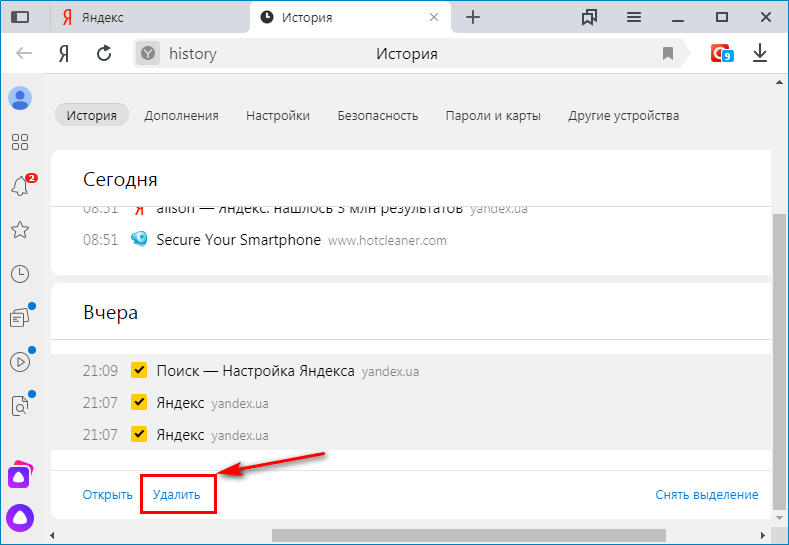
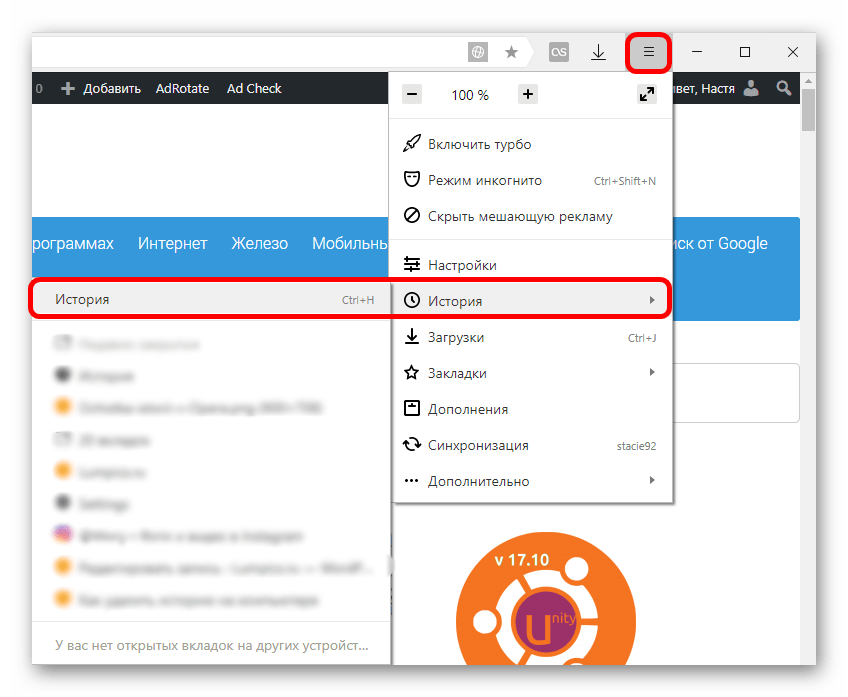
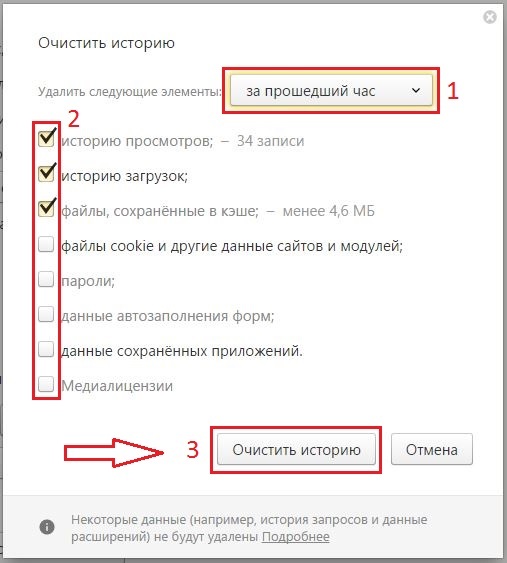

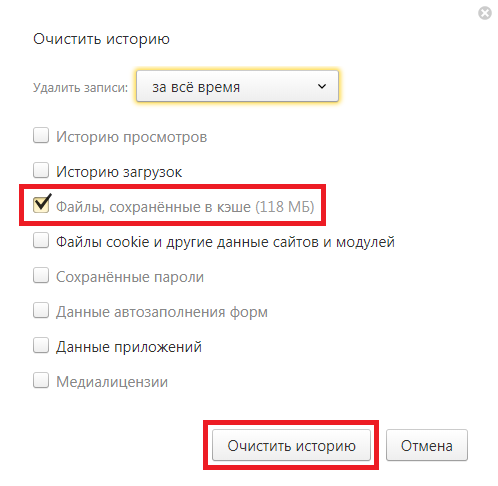

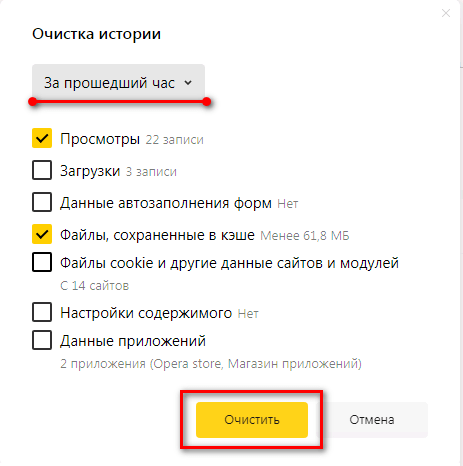 Обязательно изучите все параметры в раскрывающемся меню в верхней части экрана. Это меню позволяет выбрать, какой объем истории вы хотите удалить. Вы можете удалить информацию за последний час, день, неделю или месяц либо все сразу.
Обязательно изучите все параметры в раскрывающемся меню в верхней части экрана. Это меню позволяет выбрать, какой объем истории вы хотите удалить. Вы можете удалить информацию за последний час, день, неделю или месяц либо все сразу.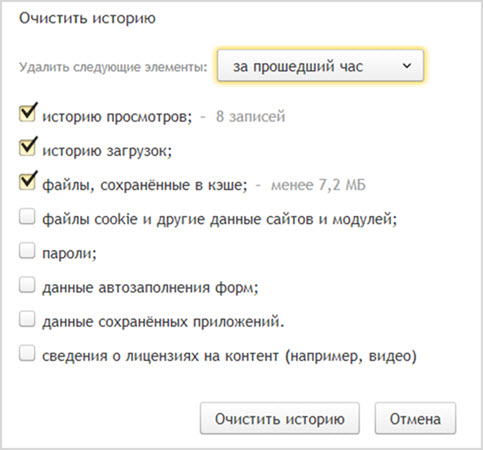

 Это меню позволяет выбрать, какой объем истории вы хотите удалить. Вы можете удалить информацию за последний час, день, неделю или месяц либо все сразу.
Это меню позволяет выбрать, какой объем истории вы хотите удалить. Вы можете удалить информацию за последний час, день, неделю или месяц либо все сразу.